مراجعة LearnDash 2022 - هل يستحق ذلك؟ (الدليل الكامل)
نشرت: 2022-12-12هل تريد مراجعة صادقة لمكوِّن LearnDash الإضافي ؟ أو تريد معرفة ما إذا كان هذا البرنامج المساعد للدورة التدريبية عبر الإنترنت من WordPress يستحق ذلك؟ إذا كانت الإجابة بنعم ، فابق هنا.
LearnDash هو أحد برامج WordPress LMS (نظام إدارة التعلم) الشهير لمنشئي الدورات الفردية للمؤسسات الأكاديمية . يمكنك إنشاء عدد غير محدود من الدورات والدروس والموضوعات والاختبارات والواجبات مع الميزات المتقدمة باستخدام هذا البرنامج المساعد.
باختصار ، إنه أحد أفضل الخيارات ضمن مكونات WordPress LMS الإضافية . ومع ذلك ، هل هو الخيار الأفضل لمتطلبات موقع الدورة التدريبية عبر الإنترنت؟
لا تقلق! تحتوي هذه المراجعة على كل شيء عن LearnDash. يحتوي على ميزات وأسعار ودعم وغير ذلك الكثير. لذا ، راجع هذا الدليل بالكامل واكتشف ما إذا كان الأمر يستحق استخدامه لموقعك.
مع ذلك ، لنبدأ!
تقييم عام
LearnDash هو مكون إضافي قوي لدورة WordPress عبر الإنترنت. باستخدام هذا المكون الإضافي ، يمكنك إنشاء أي موقع LMS حول مواضيع مختلفة. علاوة على ذلك ، فهو مكون إضافي مدفوع يتكون من العديد من الوظائف الإضافية المجانية والمتميزة لإضافة وظائف متقدمة إلى موقع الويب الخاص بك.
هل كنت تعلم؟ LearnDash هو أحد المكونات الإضافية الوحيدة لبرنامج WordPress LMS ضمن برنامج Capterra Top 20 Training Software Winner. علاوة على ذلك ، لديها متوسط درجات 4.3 من 5 بناءً على 41 تقييمًا للمستخدم في مراجعات G2. هذا رائع جدا!
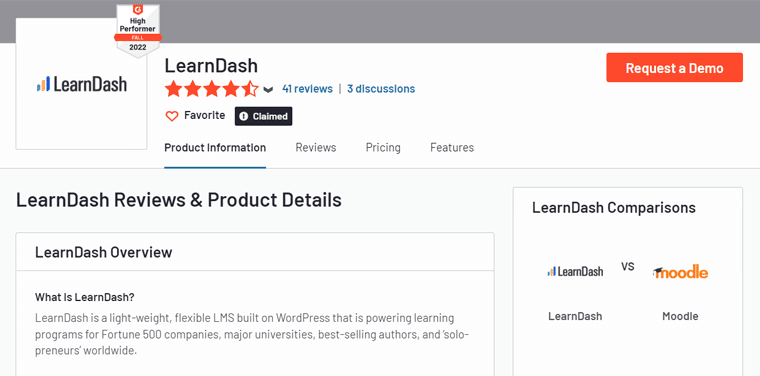
إذا كان علينا التقييم ، فسنمنح LearnDash 4.5 من 5 . لقد أزلنا التقييمات الـ 0.5 المتبقية لأنه لا يحتوي على نسخة تجريبية مجانية أو خطة. علاوة على ذلك ، يحتوي على منحنى تعليمي طفيف مما يجعله مربكًا بعض الشيء للمبتدئين. ومع ذلك ، 4.5 / 5 هي نتيجة رائعة!
قبل شراء هذا المكون الإضافي ، من الأفضل تجربة العرض التوضيحي المجاني لـ LearnDash كمنشئ للدورة التدريبية ومتعلم. بمجرد أن تعجبك طريقة عمل موقع الدورة التدريبية ، يمكنك استخدام هذا المكون الإضافي الرائع.
لكن أولاً ، دعنا نتعرف على إيجابيات وسلبيات LearnDash.
إيجابيات وسلبيات البرنامج المساعد LearnDash
جميع ملحقات WordPress LMS لها مزاياها وعيوبها. لذلك ، دعونا نلقي نظرة على إيجابيات وسلبيات LearnDash!
إيجابيات LearnDash
- يتضمن أداة إنشاء دورات سهلة الاستخدام تعمل بالسحب والإفلات.
- يتيح لك إنشاء دورات باستخدام ملفات وسائط مختلفة مثل محتوى الفيديو.
- قم بإنشاء اختبارات ودروس وموضوعات وواجبات مذهلة.
- يتكامل مع جميع الأدوات الشائعة ، مثل WooCommerce و PayPal و Paid Memberships Pro وما إلى ذلك.
- القدرة على تقطير المحتوى وإضافة المتطلبات الأساسية للدورات التدريبية.
- يمكنك إضافة لوحات الصدارة والشارات والشهادات ونقاط الدورة التدريبية وغير ذلك الكثير.
- اختر طريقتك المفضلة لتقديم دورات مدفوعة. مثل الاشتراكات والعضويات وما إلى ذلك.
- يعطي تقارير عن التسجيل والتقدم والأداء.
- يعمل جيدًا مع أي سمة WordPress ويوفر خيارات تخصيص متعددة.
سلبيات LearnDash
- لا توجد خطة مجانية أو نسخة تجريبية.
- يمكن أن يكون مربكًا للمبتدئين بسبب منحنى التعلم.
- القيود في خيارات العضوية المضمنة.
- يمكن أن تكون هناك تحسينات من حيث تقديم خيارات دفع متعددة.
الآن ، لنبدأ بالتعرف على المكون الإضافي LearnDash.
أ. ما هو LearnDash؟ - مقدمة
أولاً ، أنظمة إدارة التعلم (LMS) عبارة عن برامج لبناء الدورات التدريبية ومواقع التدريب عبر الإنترنت. علاوة على ذلك ، يتيح لك إدارة الدورات التعليمية والبرامج التدريبية ومواد التدريب وتتبعها والإبلاغ عنها وأتمتتها وتقديمها للجماهير عبر الإنترنت.
وبالمثل ، LearnDash هو برنامج LMS مدفوع متاح لمواقع WordPress . إنه البرنامج المساعد رقم 1 الأكثر شيوعًا في WordPress LMS في السوق. يمكنك استخدامه لبناء مواقع WordPress للدورة التدريبية عبر الإنترنت كاملة الوظائف.
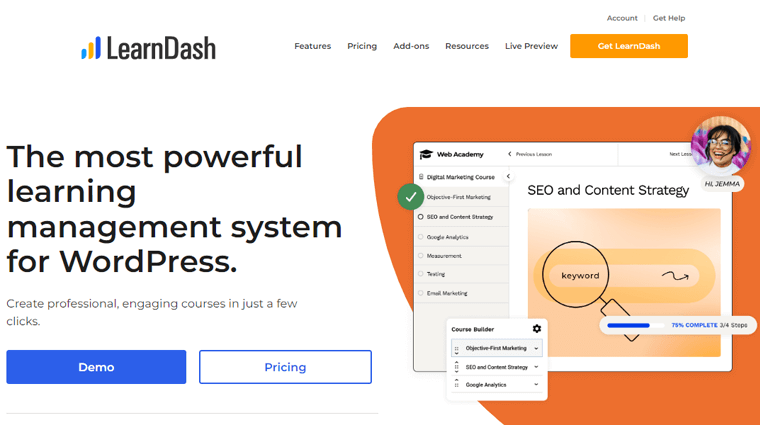
وبالتالي ، يمكنك استخدام LearnDash إذا كنت تعمل في معاهد تعليمية أو مراكز تدريب . أو يمكن استخدامه أيضًا عند العمل بشكل فردي لتقديم دورات حول أي موضوع.
على سبيل المثال ، Yoast Academy هو موقع دورة تدريبية عبر الإنترنت تم إنشاؤه باستخدام المكون الإضافي LearnDash. يقدم دورات مجانية ومتميزة بواسطة Yoast (مكون إضافي لـ WordPress SEO). وهذا يتعلق بموضوعات تحسين محركات البحث (SEO) وممارسات الحياة الواقعية لتحسين مهارات تحسين محركات البحث لديك.
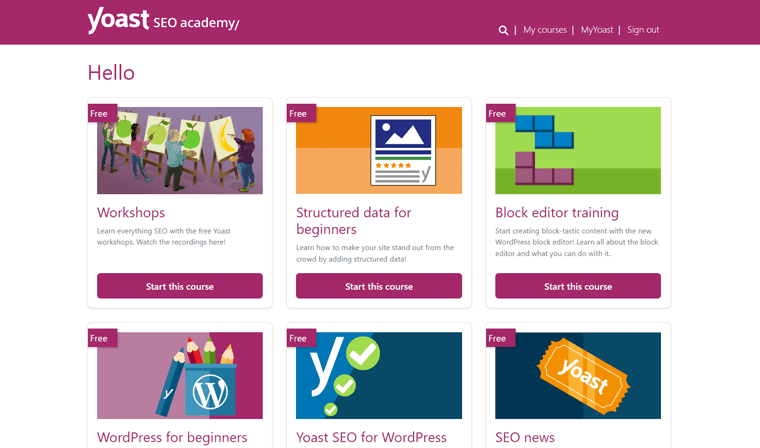
علاوة على ذلك ، يأتي LearnDash مع أداة إنشاء دورات سهلة الاستخدام بالسحب والإفلات . باستخدام ذلك ، يمكنك بسهولة إنشاء دورات تبدو بالضبط بالطريقة التي تريدها. علاوة على ذلك ، يمكنك إضافة اختبارات وموضوعات وواجبات وامتحانات لدوراتك التدريبية.
ناهيك عن أنه يمكنك بيع الدورات التدريبية المتميزة الخاصة بك بطرق مختلفة. يشمل بعضها العضويات والاشتراكات وحزم الدورات التدريبية وما إلى ذلك.
بالإضافة إلى ذلك ، لا توجد قيود على عدد الدورات التدريبية والمتعلمين التي يمكن أن يتمتع بها موقع LMS الخاص بك. وهذا ليس كل شيء! يأتي مع مجموعة واسعة من الميزات والوظائف الإضافية والتكامل مع العديد من الأنظمة الأساسية.
تبدو رائعة؟ بعد ذلك ، انطلق واستخدم LearnDash NOW!
لبدء استخدام LearnDash ، انتقل إلى موقعه الرسمي على الويب. هناك ، اختر خطة وشراء البرنامج المساعد الذي تريده. لذلك ، انقر فوق الزر أدناه:
لمعرفة جميع ميزات LearnDash بالتفصيل ، دعنا ننتقل إلى القسم التالي من هذه المراجعة.
ب. الميزات الرئيسية لبرنامج LearnDash الإضافي
يحتوي LearnDash على عدد كبير من الميزات لتشغيل موقع الدورة التدريبية عبر الإنترنت وتنميته. لذا ، دعنا نتعرف عليهم. حتى تكون واضحًا بشأن استخدام هذا المكون الإضافي لموقعك.
1. منشئ دورة السحب والإفلات الرائع
تعد إضافة محتوى الدورة التدريبية إلى موقع الويب الخاص بك باستخدام LearnDash أمرًا بديهيًا تمامًا.
يحتوي LearnDash على أداة إنشاء دورات السحب والإفلات التي تجعل إنشاء الدورات التدريبية أسهل بكثير. علاوة على ذلك ، يمكنك إضافة دروس متعددة إلى دورة واحدة. ويمكن أن يتضمن كل درس مواضيع واختبارات.
بالإضافة إلى ذلك ، يمكنك ترتيب مواد الدورة هذه أيضًا ضمن أقسام مختلفة. كل ذلك باستخدام ميزة السحب والإفلات البسيطة. وبالتالي ، يمكنك ملء منهج الدورة التدريبية الخاص بك بسرعة كبيرة.
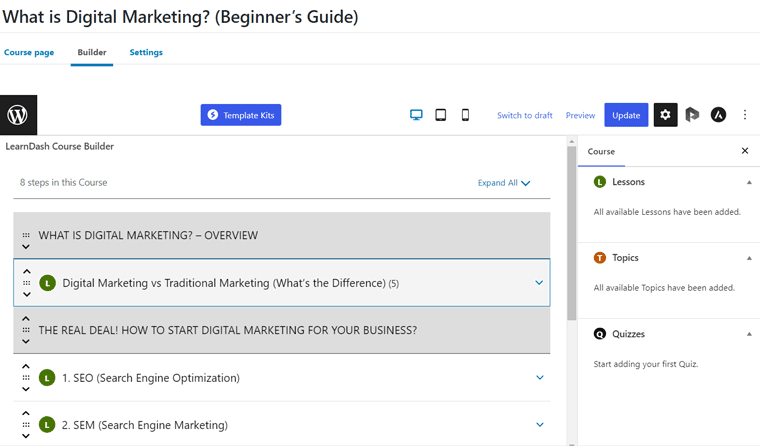
علاوة على ذلك ، ستحصل على خيارات التحرير والحذف للدروس والموضوعات والاختبارات في منشئ الدورة التدريبية هذا. باستخدام خيارات التحرير ، يمكنك الوصول إلى الدروس والموضوعات والاختبارات في صفحات منفصلة.
وبالتالي ، يمكنك إضافة جميع مواد الدورة التدريبية من مكان واحد.
2. دعم محتوى فيديو قوي
يدعم هذا المكون الإضافي WordPress LMS وسائط متعددة ، بما في ذلك الصور والصوت و HTML5 والمزيد. وللتفاعل مع محتوى الدورة ، يجب عليك استخدام وسائط مختلفة.
تعد مقاطع الفيديو واحدة من أقوى الوسائط ، كما أن LearnDash لديها دعم لمحتوى الفيديو. لذلك ، فهو يدمج العديد من الأنظمة الأساسية المتعلقة بالفيديو ، مثل YouTube و Vimeo و Vista.
علاوة على ذلك ، يحتوي على ميزة تقدم الفيديو التي تساعدك على تضمين مقاطع فيديو مستضافة ذاتيًا أو مستضافة خارجيًا. لذلك ، يمكنك بسهولة إضافة مقاطع فيديو إلى دروسك وموضوعاتك. بالإضافة إلى ذلك ، فإنه يوفر العديد من الميزات الخاصة لمحتوى الفيديو الخاص بك. هم انهم:
- بمجرد أن يفتح الطالب درسًا أو موضوعًا ، يمكن تشغيل الفيديو أو استئنافه تلقائيًا.
- قادرة على السماح للمتعلمين بمشاهدة دورة الفيديو أولاً حتى يتمكنوا من الانتقال إلى الدرس / الموضوع التالي.
- قم تلقائيًا بتمييز الدروس / الموضوعات على أنها مكتملة بعد انتهاء المتعلم من مشاهدة الفيديو.
- يصبح مشغل الفيديو أيضًا قابلاً للتخصيص بدرجة كبيرة. لذلك ، يمكنك إخفاء شريط التشغيل لمنع المتعلمين من تخطي مقاطع الفيديو.
- يمكنه إعادة توجيه الطلاب إلى الفيديو التالي بمجرد انتهائه.
3. اختبارات متقدمة
يقدم LearnDash أحد أفضل أدوات إنشاء الاختبارات من بين برامج LMS المختلفة لمواقع الدورات التدريبية عبر الإنترنت. لذلك ، دعنا نتحقق من جميع ميزات الاختبار المتقدمة:
- يدعم 8 أنواع من الأسئلة: الاختيار الفردي ، والاختيار من متعدد ، والفرز ، والمقالة ، والمطابقة ، والاستطلاع ، وملء الفراغ ، والنص الحر.
- قادرة على إنشاء بنوك للأسئلة وتنظيمها في فئات مختلفة.
- أضف الفيديو والصوت والصور إلى أسئلتك وخيارات الإجابة والتلميحات.
- يمكنك عرض أسئلتك مرة واحدة ، واحدة تلو الأخرى ، وبعض الأسئلة على الصفحة.
- يمكن عرض الأسئلة والأجوبة بأي ترتيب عشوائي.
- القدرة على الحد من محاولات المتعلم في الاختبار. علاوة على ذلك ، يمكن أيضًا تعيين حدود زمنية.
- أيضًا ، يمكنك تقييد الطلاب للاستمرار في المضي قدمًا فقط بعد اجتياز الاختبار.
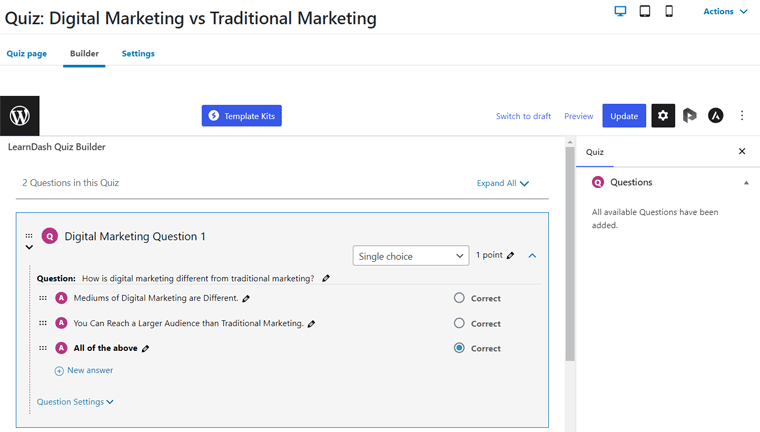
علاوة على ذلك ، يمكنك أيضًا عرض نتائج الاختبار بطرق متعددة. يمكنك إظهار الإجابات الصحيحة وغير الصحيحة وإرسال النتيجة بالبريد الإلكتروني وما إلى ذلك. علاوة على ذلك ، يتيح لك عرض أفضل المتعلمين الحاصلين على الدرجات في الاختبارات في قوائم المتصدرين.
4. ميزات جذابة للمتعلمين
بخلاف ذلك ، هناك العديد من الميزات الجذابة للمتعلمين في LearnDash. ومنهم:
- إرسال رسائل البريد الإلكتروني تلقائيًا بناءً على تصرفات المتعلم ، كما هو الحال عندما يأخذ دورة.
- باستخدام منشئ الشهادات ، يمكنك منح الطلاب شارات وشهادات. يمكن أن يعتمد على أداء الاختبار أو إكمال الدورة التدريبية أو كليهما.
- أيضًا ، قم بمنح نقاط الدورة لطلابك بمجرد الانتهاء من دروسهم.
- قم بإنشاء منتديات مناقشة خاصة بالدورة التدريبية لتشجيع المحادثة بين المتعلمين.
- قم بتعيين واجبات للطلاب واسمح لهم بالانتقال إلى الدرس التالي بعد إرسالها.
5. سهل المتعلم وإدارة الدورة
كنظام أساسي LMS ، يمكنك التحكم في المتعلمين والدورات التدريبية في LearnDash. هنا ، إدارة الدورات والمتعلمين مرنة وسهلة للغاية.
باستخدام وظيفة إدارة المجموعة ، يمكنك وضع مستخدمي الموقع في مجموعات ومجموعات فرعية. بعد ذلك ، دع الآخرين يديرون المجموعات المختلفة.
بالنسبة للدورات التدريبية ، لنأخذ مثالاً على إدارة المهام. كما ذكرنا من قبل ، يتيح لك LearnDash إضافة مهام. لذلك ، يمكنك الموافقة والتعليق ومنح النقاط على المهام المقدمة.
علاوة على ذلك ، يتيح لك دفتر التقديرات (وظيفة إضافية مدفوعة) مزامنة الاختبارات والواجبات لتقدير المتعلمين. نتيجة لذلك ، يمكنك بسهولة إدارة الدورات وأنشطة المتعلمين في وقت واحد.
6. التكامل مع الإضافات والأدوات الشعبية
بعد ذلك ، يتكامل LearnDash مع الأدوات والإضافات الأكثر شيوعًا. باستخدامهم ، يمكنك إضافة المزيد من الوظائف إلى موقع الويب الخاص بك والدورات التدريبية عبر الإنترنت.
بعض الإضافات والأدوات الملحوظة في WordPress التي تتكامل مع هذا المكون الإضافي هي:
- بوابات الدفع مثل PayPal و Stripe و 2Checkout والمزيد.
- منصات التجارة الإلكترونية مثل WooCommerce و Easy Digital Downloads وما إلى ذلك.
- حلول التسويق عبر البريد الإلكتروني مثل MailChimp و Paid Memberships Pro وتقييد المحتوى وما إلى ذلك.
- برامج المنتدى مثل bbPress و BuddyPress والمزيد.
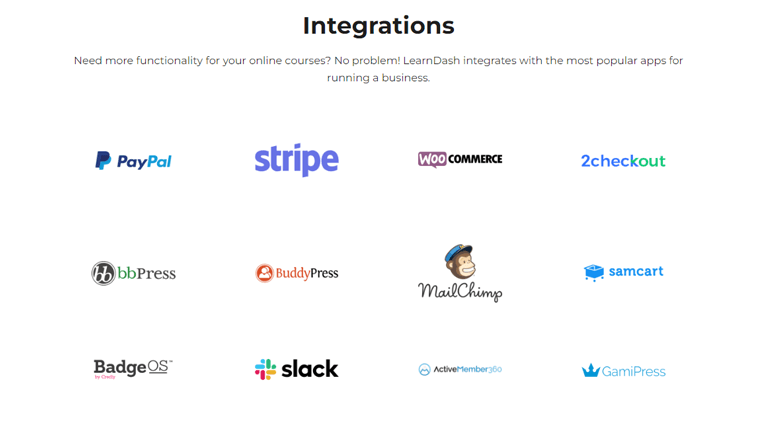
7. تكامل الموضوع وخيارات التخصيص
يتكامل LearnDash أيضًا مع معظم سمات WordPress. وتوصي بشكل خاص باستخدام Astra و Kadence. ليس فقط بسبب توافقه ولكن أيضًا بسبب العديد من القوالب المفيدة.
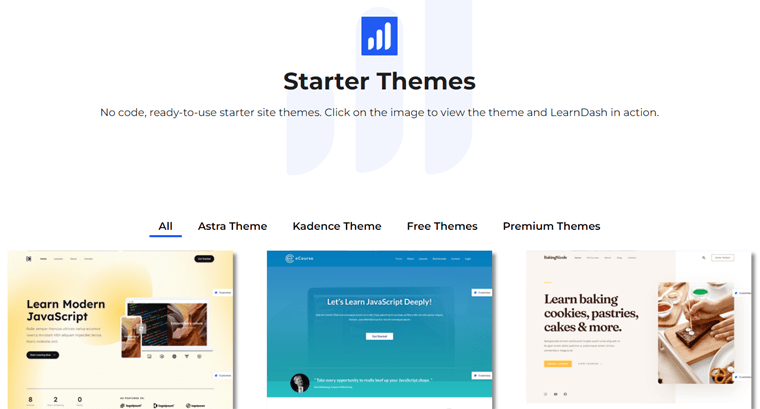
بالإضافة إلى ذلك ، يدعم هذا المكون الإضافي LMS استخدام المكونات الإضافية لمنشئ صفحات WordPress مثل Elementor و Divi و Beaver Builder. وبالتالي ، يمكنك تصميم موقع الدورة التدريبية عبر الإنترنت دون كتابة سطر واحد من التعليمات البرمجية.
بالإضافة إلى ذلك ، يمكنك مطابقة موقع الويب وفقًا لعلامتك التجارية بخيارات التخصيص الخاصة به. بعبارات أبسط ، يمكنك اختيار الألوان والشعارات وما إلى ذلك ، وعرض الدورات والدروس بسهولة.
8. ميزات التسويق والمبيعات المتطورة
يمكنك إنشاء دورات مجانية ومدفوعة ومحدودة الوقت باستخدام LearnDash. لذا ، فإن بيع الدورات التدريبية عبر الإنترنت أسهل بكثير. يمكنك تحديد أسعارك وإضافة طرق دفع والبدء في تلقي طلبات التسجيل.
علاوة على ذلك ، هناك العديد من الطرق لبيع الدورات التدريبية الخاصة بك. بعض ميزات التسويق والمبيعات هي:
- عمليات الشراء لمرة واحدة: بعد تقديم دروس مجانية ، حدد سعرًا لدورتك التدريبية. بعد ذلك ، سوف يسجل المتعلمون في دورتك بعد الدفع. هنا ، يمكنك استخدام بوابة دفع ، مثل Stripe.
- الاشتراكات: يمكنك تقديم خطط اشتراك للحصول على مدفوعات متكررة من المتعلمين. نتيجة لذلك ، ستزيد من إيرادات الدورة التدريبية الخاصة بك.
- عربة التسوق: يمكن أن توفر المكونات الإضافية للتجارة الإلكترونية في WordPress تجربة عربة التسوق في الدورات التدريبية الخاصة بك. أيضًا ، من الممكن إضافة القسائم ورموز الخصم والمبيعات وقواعد الضرائب وما إلى ذلك.
- العضويات: لنفترض أنك لا تريد منح حق الوصول إلى جميع الدورات التدريبية المدفوعة للجميع. بعد ذلك ، يمكنك إنشاء عضويات تمنح دورات تدريبية للأعضاء المرتبطين بهذا المستوى.
- حزم الدورة التدريبية: إذا كان لديك العديد من الدورات التدريبية ، فيمكنك بيعها في مجموعات. بالإضافة إلى ذلك ، يمكنك تقديم تخفيضات أو تخفيضات على الدورات التدريبية.
- الوصول الجماعي: يعد الوصول الجماعي طريقة أخرى يمكن لعميلك من خلالها شراء تراخيص الدورات التدريبية بكميات كبيرة. بعد ذلك ، يمكنهم منح حق الوصول لموظفيهم.
9. التقارير التفصيلية والتحليلات
ميزة أخرى قوية في LearnDash هي إعداد التقارير والتحليلات التفصيلية. هنا ، يمكنك الاطلاع على تقارير حول التسجيل والتقدم والأداء للمتعلمين.
بالإضافة إلى ذلك ، تتضمن التقارير معلمات مختلفة لمساعدتك على معرفة المزيد عن المتعلمين وعملك. علاوة على ذلك ، يمكنك تصدير التقارير بتنسيقات مختلفة لمزيد من التحليل.
ناهيك عن أنه يمكن للمتعلمين أيضًا مراقبة تقدمهم على لوحات المعلومات الخاصة بهم. هذا يعتمد أيضًا على الأهداف التي حددوها. لكل ذلك ، يتكامل LearnDash أيضًا مع العديد من الأدوات التحليلية.
10. المزيد من الميزات المتقدمة
بصرف النظر عن الميزات المذكورة أعلاه ، هناك بعض الميزات الأكثر تقدمًا مثل تلك الموجودة أدناه.
- يتضمن وضع التركيز الذي يخلق بيئة خالية من الإلهاء للمتعلمين.
- مع محتوى التغذية بالتنقيط ، سوف يشارك زوار موقعك بانتظام في مواد الدورة التدريبية الخاصة بك.
- القدرة على إضافة مجموعة من المتطلبات الأساسية عند الوصول إلى الدورات التدريبية والدروس والاختبارات.
- كمكوِّن إضافي متوافق مع العديد من المواقع ، يمكنك استخدامه عبر شبكة WordPress متعددة المواقع الخاصة بك.
- يأتي مع العديد من الأدوات لإضافة محتوى ديناميكي إلى موقع LMS الخاص بك.
- يحتوي على العديد من الوظائف الإضافية المجانية والمميزة لتوسيع وظائف موقع الويب الخاص بك.
هذا كل ما يتعلق بميزات LearnDash. مع ذلك ، دعنا ندخل القسم التالي.
ج. كيف يمكنك شراء LearnDash وتثبيته وإعداده؟
نحن نعلم أن LearnDash هو مكون إضافي مميز. هذا يعني أنك بحاجة إلى شرائه أولاً.
الآن ، دعنا نرى كيف يمكنك شراء هذا المكون الإضافي وتثبيته وتكوينه. باستخدام هذا الدليل ، يمكنك اتباع الخطوات واستخدام المكون الإضافي لموقع الويب الخاص بالدورة التدريبية عبر الإنترنت.
حسنا هيا بنا!
الخطوة 1: شراء البرنامج المساعد LearnDash
أولاً ، قم بزيارة موقع LearnDash وانقر فوق الزر Get LearnDash .
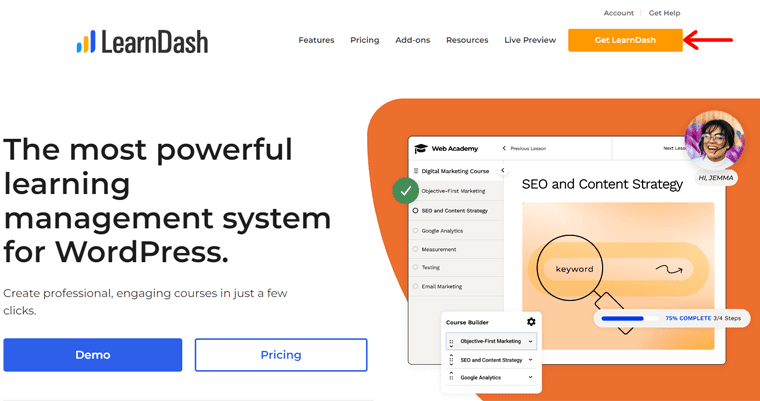
هذا يفتح صفحة التسعير مع جميع الخطط. لمعرفة المزيد عنها ، تحقق من قسم التسعير في مراجعتنا. بمجرد أن تقرر خطة شراء البرنامج المساعد ، انقر فوق زر الشراء الآن .
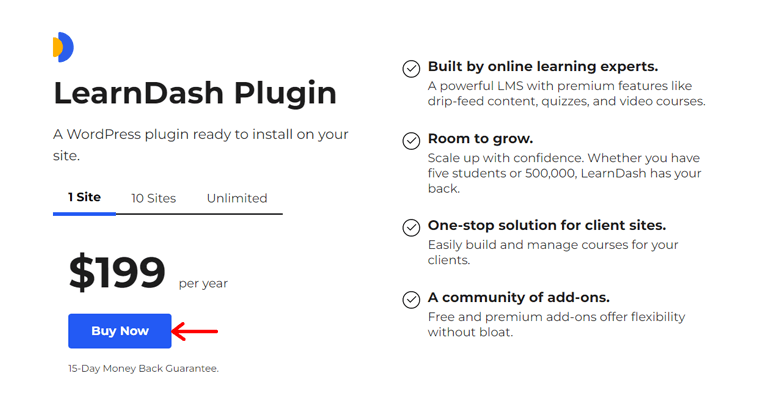
بعد ذلك ، سترى صفحة الخروج حيث يمكنك ملء معلوماتك الشخصية ومعلومات الفواتير. بعد الانتهاء من ملء النموذج ، اضغط على زر الشراء .
الآن ، يمكنك تنزيل المكون الإضافي من لوحة التحكم الخاصة بك. لاحظ أن الملف الذي تم تنزيله موجود في ملف ZIP. تأكد أيضًا من حفظ مفتاح الترخيص الخاص بك بأمان.
الخطوة 2: تحميل وتثبيت وتنشيط LearnDash
بعد ذلك ، يجب عليك تحميل ملف ZIP هذا إلى موقع WordPress الخاص بك. لذلك ، قم بتسجيل الدخول إلى لوحة تحكم WordPress الخاصة بك. هناك ، انتقل إلى الإضافات> إضافة قائمة جديدة .
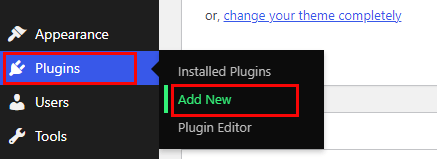
ثم اضغط على زر تحميل البرنامج المساعد ، وبعد ذلك اضغط على زر اختيار ملف . هناك ، قم بتحميل المكون الإضافي LearnDash الذي اشتريته. بعد ذلك ، انقر فوق زر التثبيت الآن لتثبيت المكون الإضافي.
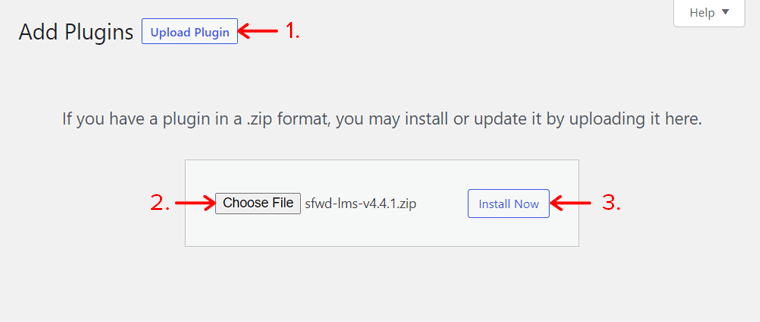
بعد فترة ، سترى زر تنشيط ، لذا انقر فوقه لتنشيط المكون الإضافي.
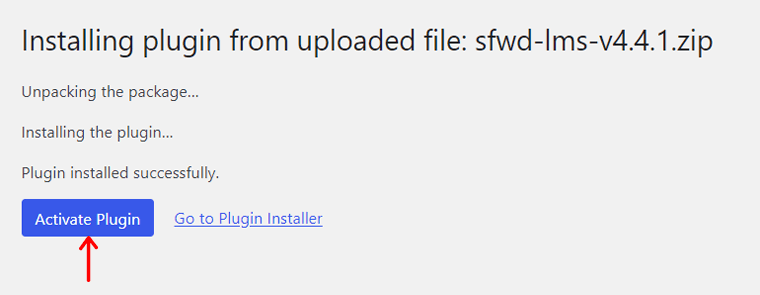
تعلم بالتفصيل حول كيفية تثبيت مكون إضافي من مقالتنا هنا.
الخطوة 3: استخدم معالج الإعداد
بمجرد تنشيط المكون الإضافي ، يظهر معالج الإعداد الخاص به. من هنا ، يمكنك بسهولة تكوين الإعدادات المهمة لموقع الدورة التدريبية عبر الإنترنت. لذلك ، دعنا ننتقل بالضغط على زر البدء .
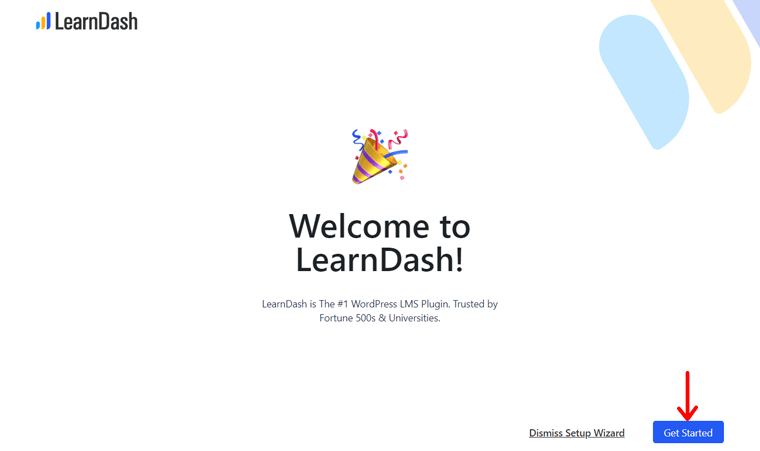
الخطوة الأولى: معلوماتك
في خطوة معلوماتك ، يجب عليك إضافة عنوان البريد الإلكتروني الذي استخدمته لشراء المكون الإضافي. أيضًا ، يجب عليك إدخال مفتاح الترخيص للمكون الإضافي. بعد ذلك ، انقر فوق الزر التحقق من الصحة .
إذا كنت ترغب في استخدام عنوان بريد إلكتروني آخر للإشعارات ، فأضف عنوانًا مختلفًا في قسم تفضيلات الاتصال . بمجرد الانتهاء ، انقر فوق الزر التالي للمضي قدمًا.
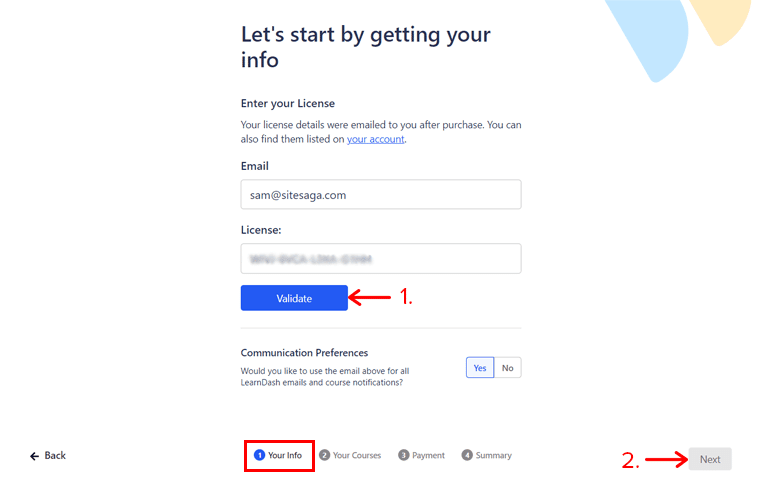
الخطوة الثانية: الدورات الخاصة بك
بعد ذلك ، ستنتقل إلى خطوة الدورات التدريبية الخاصة بك . هنا ، عليك أن تقرر ما إذا كنت ترغب في الحصول على دورة تدريبية واحدة أو دورات متعددة على موقعك. لذلك ، انقر فوق واحد فقط أو خيارات متعددة ، على التوالي.
بعد ذلك ، اختر أي نوع من أنواع الدورات التي تريدها. الخيارات هي:
- بسيط: دورة نصية بسيطة أو فيديو بدون اختبارات وواجبات.
- الشهادة: دورة نصية أو فيديو مع اختبارات وواجبات.
- موقوت: نص محدد بوقت أو دورة تدريبية قائمة على الفيديو مع اختبارات وواجبات.
- الدورات الجماعية: دورة يقدمها قادة المجموعة مثالية لتدريب الشركات.
أخيرًا ، انقر فوق الزر "التالي" .
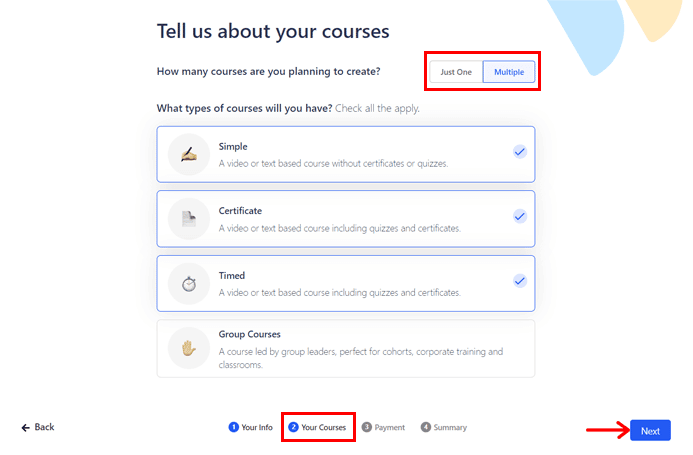
الخطوة الثالثة: الدفع
بعد ذلك ، سيتم سؤالك عما إذا كنت ستحاسب على الدورات التدريبية الخاصة بك في خطوة الدفع . إذا كنت لا ترغب في ذلك ، فانقر فوق الخيار لا للدورات المجانية.
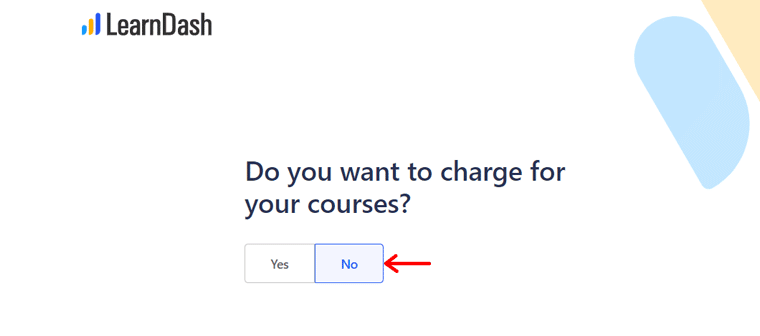
ولكن إذا كنت ترغب في ذلك ، فانقر فوق خيار نعم . يؤدي تحديد الخيار "نعم" إلى فتح خيارين للدفع. هم Stripe و WooCommerce .
لاستخدام Stripe ، يجب عليك توصيل المكون الإضافي بحسابك. وبالنسبة لـ WooCommerce ، سيقوم LearnDash بتثبيت المكونات الإضافية الضرورية. علاوة على ذلك ، يمكنك تحديد العملة التي ترغب في قبولها.
بمجرد الانتهاء من اختيار أي من الخيارين ، انقر فوق الزر التالي للمضي قدمًا.
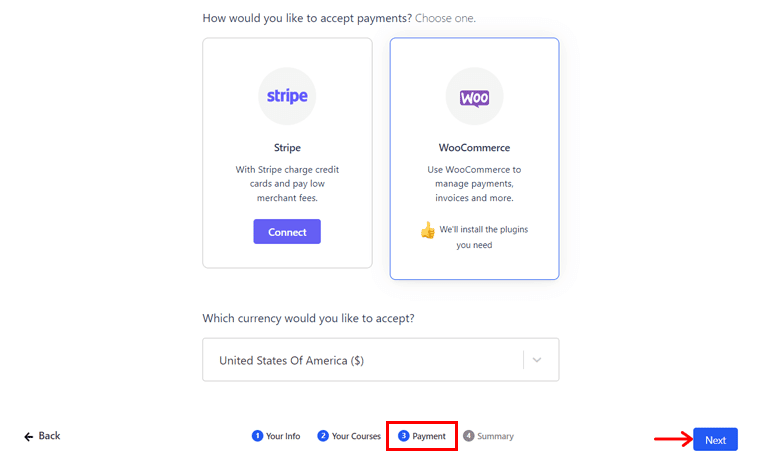
هنا ، نختار الخيار لا لنوضح لك عملية الدورة التدريبية المجانية.
الخطوة الرابعة: الملخص
أخيرًا ، تعرض صفحة الملخص الصفحات التي سيقوم LearnDash بإنشائها. هم التسجيل ونجاح التسجيل وإعادة تعيين كلمة المرور والملف الشخصي. أيضًا ، ستحصل على صفحة قائمة بالدورة التدريبية تحتوي على جميع الدورات التدريبية الخاصة بك.
علاوة على ذلك ، تنص على أنه سيتم تثبيت الوظائف الإضافية المطلوبة لدوراتك التدريبية تلقائيًا. يتضمن برنامج Certificate Builder ، وشبكة الدورة التدريبية ، وما إلى ذلك.
بمجرد أن تكون على ما يرام ، انقر فوق الزر حفظ وإكمال .
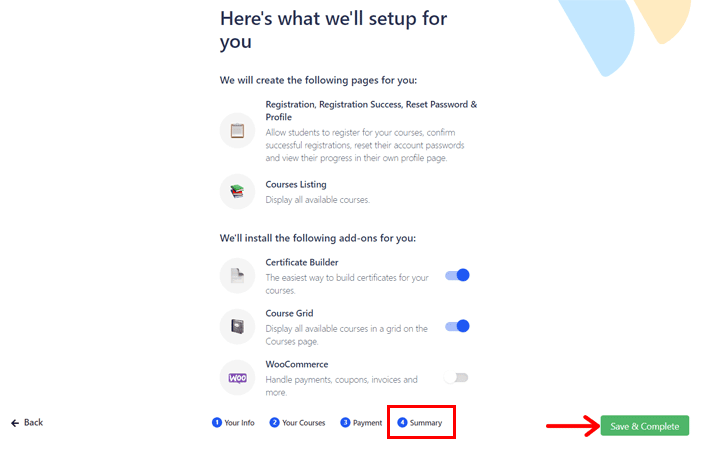
يؤدي هذا إلى إعادة توجيهك إلى لوحة المعلومات الخاصة بك في القائمة الفرعية "الإعداد" في قائمة LearnDash LMS . مع ذلك ، اتبع الخطوات التالية لإعداد موقعك.
الخطوة 4: اختر قالب بدء التشغيل
في القائمة الفرعية الإعداد ، يمكنك رؤية قسم تصميم موقعك . من هنا ، يمكنك النقر فوق خيار Select a Starter Template .
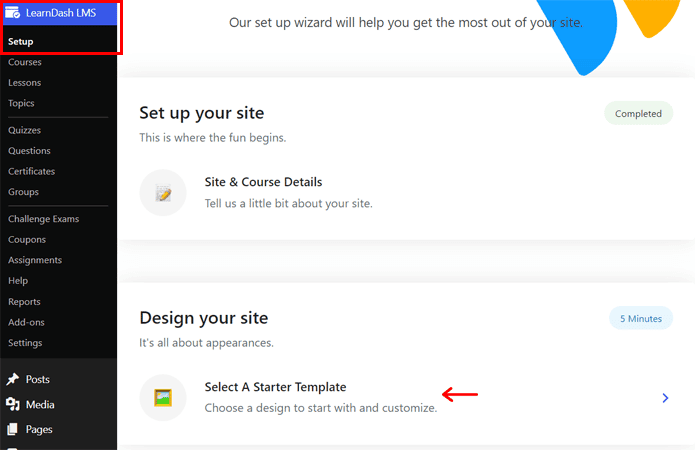
يؤدي هذا إلى فتح خطوة اختيار قالب ، حيث يمكنك معاينة القالب وتحديده لموقعك على الويب. بمجرد النقر فوق الخيار "تحديد" للقالب ، انقر فوق الزر " التالي " لحفظه.
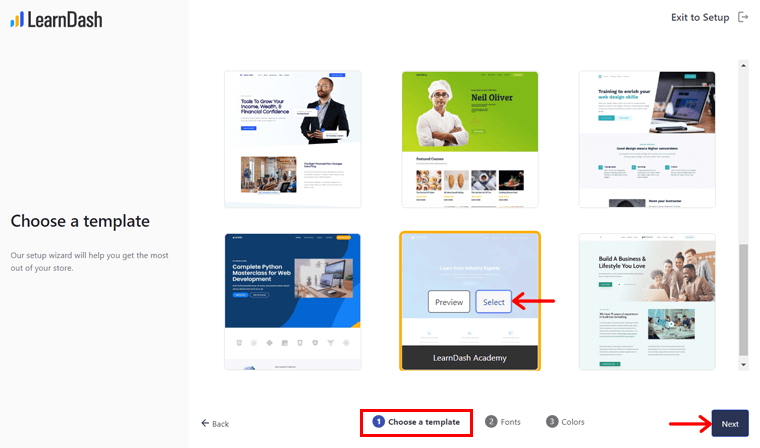
بعد ذلك ، ستنتقل إلى خطوة الخطوط . هنا ، يمكنك تحديد نمط الخط لموقعك من الخيارات المحددة. بعد تحديد الخط ، انقر فوق الزر "التالي" .
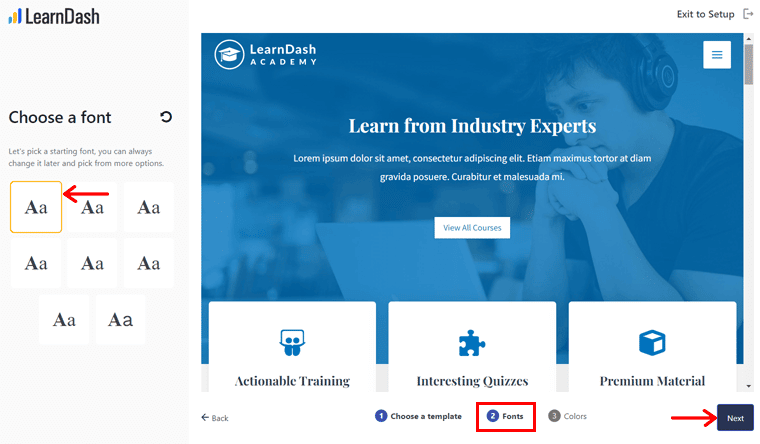
بعد ذلك ، يمكنك اختيار نظام الألوان لموقعك في خطوة الألوان . لذلك ، حدد نظام الألوان واضغط على زر التالي .
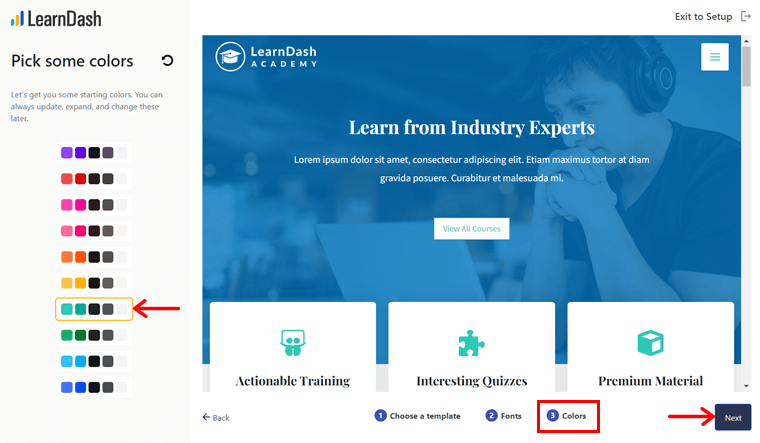
أخيرًا ، سترى معاينة لتصميم موقع الويب الخاص بك. إذا كنت متأكدًا من الخيارات التي حددتها ، فانقر فوق الزر حفظ ومتابعة .
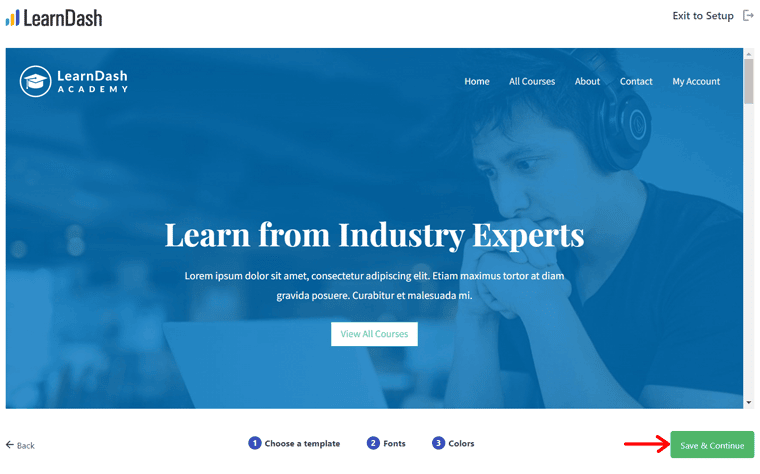
مع ذلك ، سيتم تثبيت القالب. بعد فترة ، يمكنك تحديد خيار زيارة الموقع أو الخروج من الإعداد للمضي قدمًا.
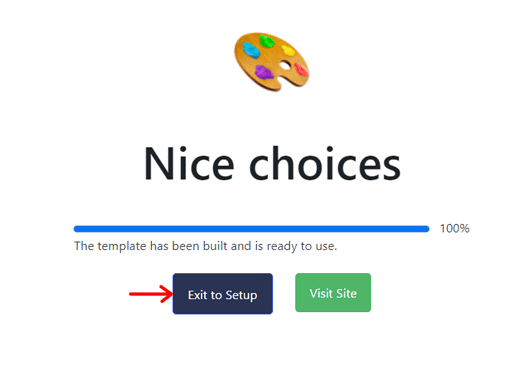
الخطوة 5: تكوين الإعدادات
بعد اكتمال الإعداد ، يمكنك تكوين الإعدادات الأخرى في LearnDash LMS> قائمة الإعدادات . إذن ، إليك موجز عن الإعدادات المهمة بالنسبة لك.
أولا - عام
في الإعدادات العامة ، يمكنك العثور على عناصر التصميم والمحتوى ، وإعدادات ترقيم الصفحات العامة ، وإعدادات المستخدم الإداري. تعرض القائمة أدناه بعض الخيارات المفيدة:
- اختر القالب النشط مثل LearnDash 3.0 للحصول على أحدث ميزات المكون الإضافي.
- قم بتمكين وضع التركيز لمنح دورات تدريبية خالية من الإلهاء.
- يعد تمكين خيار "تسجيل الدخول والتسجيل" أمرًا مهمًا لتسجيل المستخدم.
- قم بتحميل شعار موقع LMS الخاص بك.
بمجرد تكوين هذه الإعدادات ، انقر فوق الزر حفظ .
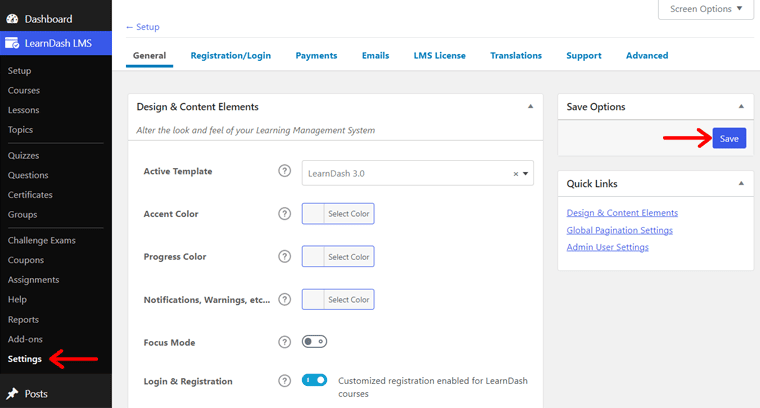
ثانيًا. التسجيل / تسجيل الدخول
هنا ، يمكنك تعديل الحقول الافتراضية أو إضافة حقول جديدة للتسجيل. يمكنك أيضًا تحديد ما إذا كان الحقل مطلوبًا ليتم ملؤه بواسطة المستخدمين أم لا.
علاوة على ذلك ، يمكنك تحديد صفحات للتسجيل / تسجيل الدخول ونجاح التسجيل وإعادة تعيين كلمة المرور. أخيرًا ، انقر فوق الزر حفظ بعد إجراء التغييرات.
ثالثا. رسائل البريد الإلكتروني
من إعداد رسائل البريد الإلكتروني ، يمكنك إدارة رسائل البريد الإلكتروني التي سيتم إرسالها إلى المتعلمين. على سبيل المثال ، تسجيل مستخدم جديد ، نجاح شراء الدورة ، إلخ. أيضًا ، احفظ التغييرات باستخدام الزر "حفظ" .
كل هذه الإعدادات بسيطة جدًا للعمل معها. لذلك ، يمكنك الاطلاع عليها بنفسك. بمجرد تكوين موقعك بالكامل ، يمكنك الآن البدء في إنشاء الدورات التدريبية الخاصة بك.
د. كيفية إنشاء موقع ويب LMS باستخدام LearnDash؟
الآن ، دعنا نذهب إلى الدليل التدريجي حول إنشاء موقع LMS على الويب باستخدام LearnDash في هذه المراجعة. بدءًا من إنشاء الدورة التدريبية الأولى الخاصة بك باستخدام منشئ الدورة التدريبية. لنتحرك!
الخطوة 1: قم بإنشاء الدورة التدريبية الأولى الخاصة بك باستخدام Course Builder
أولاً ، افتح لوحة المعلومات الخاصة بك وانتقل إلى LearnDash LMS> قائمة الدورات . هناك ، قد ترى قوالب الدورات التدريبية ، لتبدأ بها. لذلك ، يمكنك أن تأخذ مساعدتهم أو تبدأ من نقطة الصفر.
إذا كنت ترغب في تكوين خيارات الدورات التدريبية ، فقم بذلك من علامة التبويب "الإعدادات" . تأكد من أن الإعدادات المهمة تعمل. على سبيل المثال ، يتم تمكين خيار منشئ الدورة التدريبية.
الآن ، دعنا ننتقل مباشرة إلى إنشاء دورة تدريبية جديدة. لذلك ، انقر فوق الزر "إضافة جديد" في علامة التبويب الدورات .
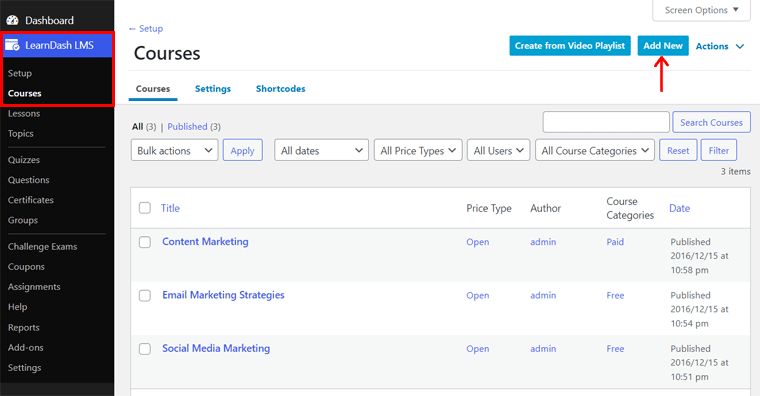
هذا يفتح المحرر مع 3 علامات تبويب لإنشاء الدورات. هم انهم:
1. صفحة الدورة
هنا ، يمكنك إضافة عنوان الدورة التدريبية ومحتوى الدورة التدريبية على محرر الجانب الأيسر. بعد ذلك ، في إعدادات الدورة التدريبية على الجانب الأيمن ، يمكنك إضافة فئة الدورة التدريبية وعلامات الدورة التدريبية والصورة المميزة.
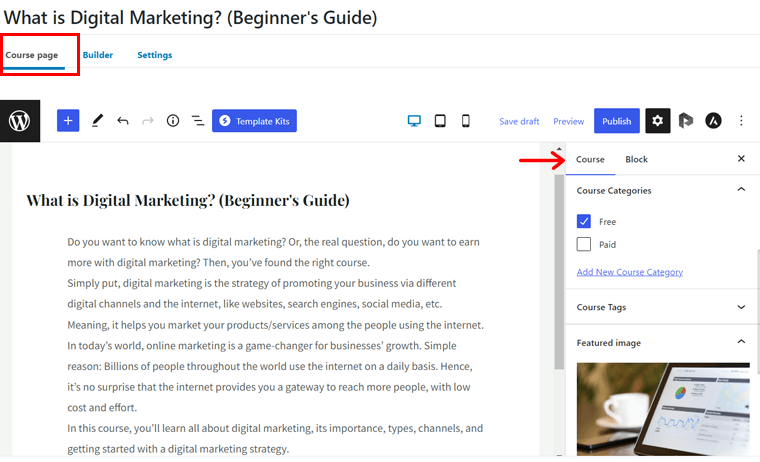
2. منشئ
بالانتقال إلى علامة التبويب Builder ، سترى واجهة أداة إنشاء الدورات بالسحب والإفلات. باستخدامه ، يمكنك إنشاء دروس وموضوعات واختبارات لدورتك التدريبية. لذا ، دعنا نرى كيف.
لإضافة الدروس ، يمكنك المضي قدمًا واحدة تلو الأخرى. أو يمكنك عمل عناوين الأقسام للحصول على دروس مماثلة عنها.
الآن ، لنقم بإنشاء عنوان قسم. لذلك ، انقر فوق خيار عنوان القسم الجديد . هناك ، أضف العنوان وانقر على زر إضافة عنوان قسم .
ثم انقر فوق خيار "درس جديد" لإضافة درسك.
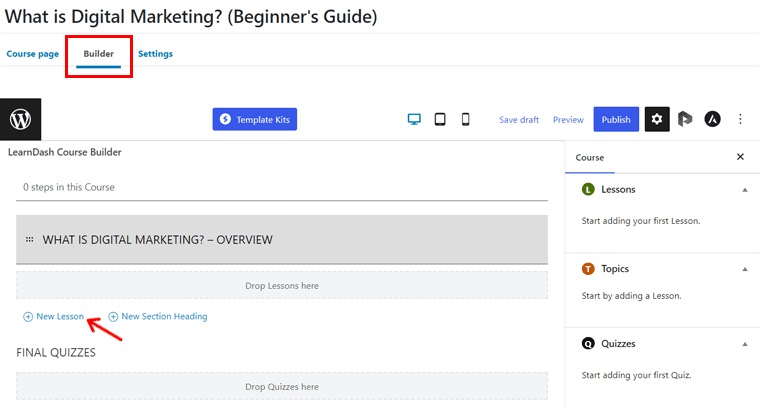
بعد ذلك ، أدخل العنوان وانقر فوق الزر "إضافة درس" .
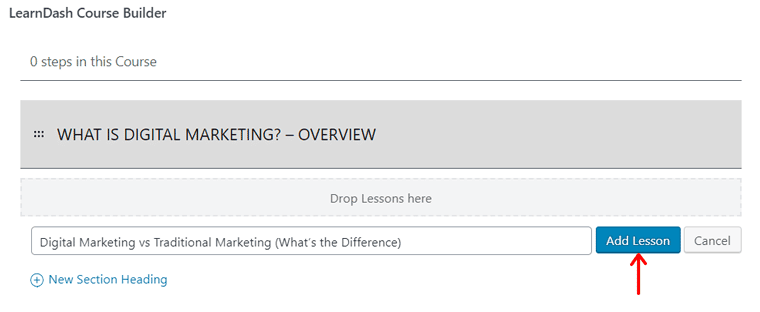
وبالتالي ، يمكنك تحديد درس وتوسيعه وإضافة مواضيع واختبارات جديدة. لإضافة موضوع ، انقر على خيار "موضوع جديد" ، وأضف العنوان ، وانقر على زر "إضافة موضوع" .

في نفس الوقت ، يمكنك إضافة اختبار للدرس أو الموضوع أو الدورة التدريبية. ما عليك سوى النقر على خيار اختبار جديد . هنا ، أدخل اسم الاختبار وانقر فوق الزر إضافة اختبار .
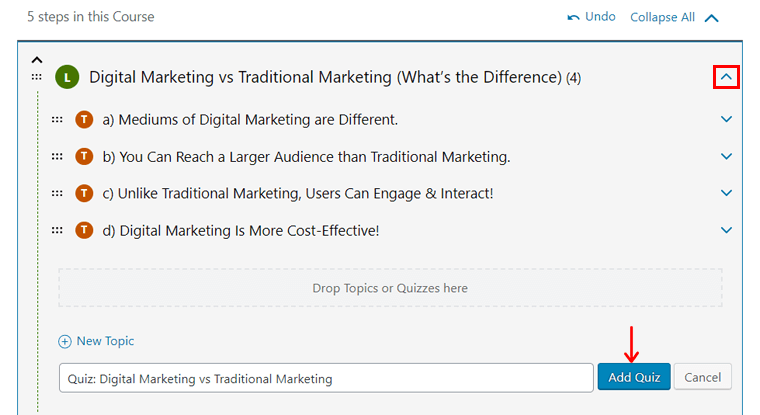
وبالمثل ، أضف جميع العناوين والدروس والموضوعات والاختبارات التي تريد الاحتفاظ بها. بمجرد الانتهاء ، يمكنك تحريكهم لأعلى ولأسفل. أيضًا ، من الممكن سحبها وإفلاتها لتغيير موضعها.
3. الإعدادات
بعد إضافة جميع مواد الدورة التدريبية ، انتقل إلى علامة التبويب "الإعدادات" . هنا ، يمكنك رؤية جميع الإعدادات الخاصة بتلك الدورة التدريبية المحددة التي تقوم بإنشائها. لذا ، دعنا نتعرف على الشخصيات البارزة.
في إعدادات الوصول إلى المقرر الدراسي ، توجد الخيارات التالية:
- وضع الوصول: اختر من بين مفتوح للجميع ، مجانًا بعد التسجيل ، أو الدفع لمرة واحدة ، أو الدفع المتكرر ، أو يتطلب التسجيل اليدوي من قبل المسؤول.
- المتطلبات الأساسية للدورة التدريبية: تمنح حق الوصول إلى هذه الدورة التدريبية فقط بعد إكمال الدورات التدريبية الأخرى.
- نقاط الدورة التدريبية: عدد نقاط الدورة المطلوبة للوصول إلى الدورة التدريبية أو الحصول عليها.
- انتهاء صلاحية الوصول إلى المقرر الدراسي: حدد وقت انتهاء صلاحية المقرر الدراسي الخاص بك للوصول.

في خيارات العرض والمحتوى ، يمكنك إضافة مواد الدورة التدريبية الإضافية. علاوة على ذلك ، يمكنك اختيار شهادة الدورة وسيخوض المتعلمون في اختبار التحدي. كما يتضمن أيضًا خيارات لرؤية محتوى المقرر الدراسي وتقسيم الصفحات المخصص.
بالإضافة إلى ذلك ، يمكنك اختيار تقدم مقررك الدراسي ليكون خطيًا (تدريجيًا) أو مجانيًا (يتحرك بحرية) من إعدادات التنقل في الدورة التدريبية . أثناء وجودك في خيار مستخدمو المقرر الدراسي ، يمكنك تعيين الدورات يدويًا للمستخدمين المسجلين.
بمجرد تكوين جميع الخيارات اللازمة للدورة التدريبية الخاصة بك ، يمكنك النقر فوق الزر نشر .
الخطوة 2: أضف الدروس والموضوعات إلى دورتك التدريبية
في السابق ، أضفنا للتو الدروس والموضوعات إلى دورتك التدريبية. لكننا لم نعدل المحتوى. هذا ما سنفعله الآن. اتبع الخطوات لإضافة دروس / مواضيع إلى دورتك التدريبية.
العملية هي نفسها بالنسبة للمواضيع والدروس. في الواقع ، يمكنك النقر فوق الزر تحرير للدرس / الموضوع من منشئ الدورة التدريبية للبدء.
هناك طريقة أخرى وهي الانتقال إلى LearnDash LMS> قائمة الدروس للدروس وقائمة الموضوعات للمواضيع. ثم انقر فوق الدرس / الموضوع الذي تريد تحريره.
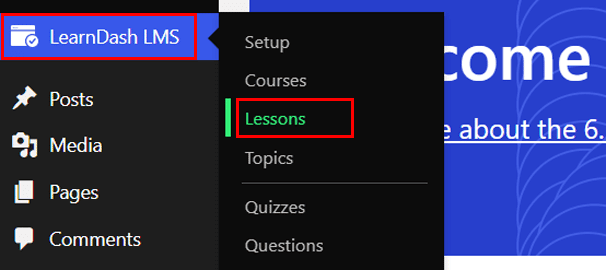
لذا ، دعنا نرى خطوات إضافة درس. في الدرس الخاص بك ، يمكنك مشاهدة علامتي تبويب ، وهما صفحة الدرس والإعدادات .
مثل إضافة الدورات التدريبية ، يمكنك إضافة محتوى الدرس والفئات والعلامات وصورة مميزة في صفحة الدرس.
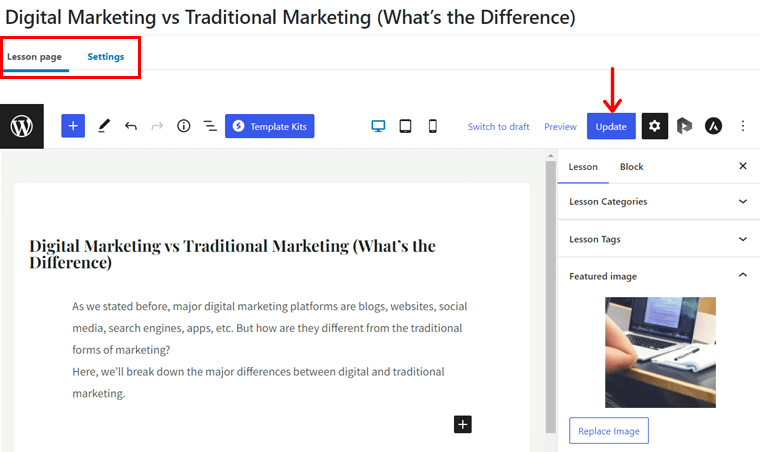
من ناحية أخرى ، ستجد خيارات مختلفة في الإعدادات. ومنهم:
- قم بتمكين مواد الدرس لإضافة محتوى حول الدرس.
- يتيح لك Video Progression بدء تشغيل الفيديو تلقائيًا أو استئنافه أو التحكم في عرضه.
- قادرة على إعطاء الواجبات وقبولها من المتعلمين من تحميلات الواجب .
- يمنح مؤقت الدرس الإجباري قيودًا زمنية لإكمال الدرس.
- حرر الدروس فورًا أو في وقت معين باستخدام جدول إصدار الدرس .
بمجرد تعديل الدرس ، انقر فوق الزر "تحديث" . وبالمثل ، يمكنك أن تفعل الشيء نفسه بالنسبة للمواضيع.
الخطوة 3: قم بعمل اختبار باستخدام Quiz Builder
حان الوقت الآن لتحرير محتوى الاختبار. لذلك ، هناك طريقة أبسط تتمثل في إضافة جميع الأسئلة أولاً ، ثم تضمينها في الاختبار. لذا ، دعنا ننتقل إلى الخطوات.
الخطوة الأولى: إضافة أسئلة
انتقل إلى LearnDash LMS> قائمة الأسئلة . بعد ذلك ، انقر فوق الزر "إضافة جديد" لإنشاء سؤال.
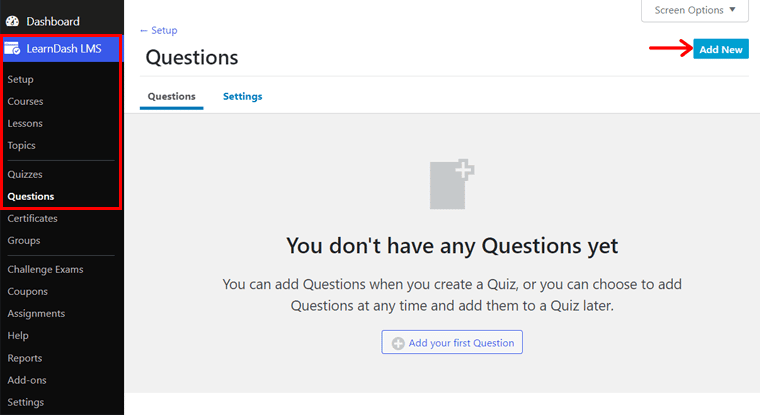
هناك ، أضف عنوان السؤال والسؤال أولاً.
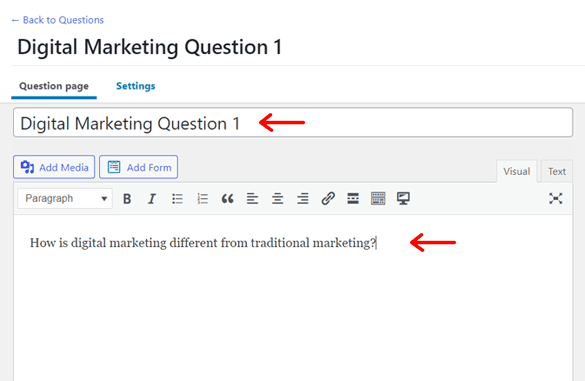
بعد ذلك ، حدد نوع الإجابة من بين الاختيار الفردي ، والاختيار من متعدد ، واملأ الفراغات ، وما إلى ذلك. هنا ، اخترنا خيار الاختيار الفردي .
بعد ذلك ، يجب إضافة علامات السؤال في قسم النقاط .
بعد ذلك ، انتقل إلى قسم الإجابات . هناك ، أضف الإجابات المختلفة بناءً على نوع الإجابة الذي تحدده. بالنسبة لسؤال الاختيار الفردي ، أضف الاختيارات باستخدام زر إضافة إجابة جديدة . ثم قم بالإشارة إلى الإجابة الصحيحة بالنقر فوق الخيار الصحيح لها.
بخلاف ذلك ، هناك إعدادات اختيارية ، مثل تعديل الرسالة للحصول على إجابات صحيحة / غير صحيحة ، وتلميحات ، والمزيد. بمجرد الانتهاء ، انقر فوق الزر نشر لجعل السؤال مباشرًا.
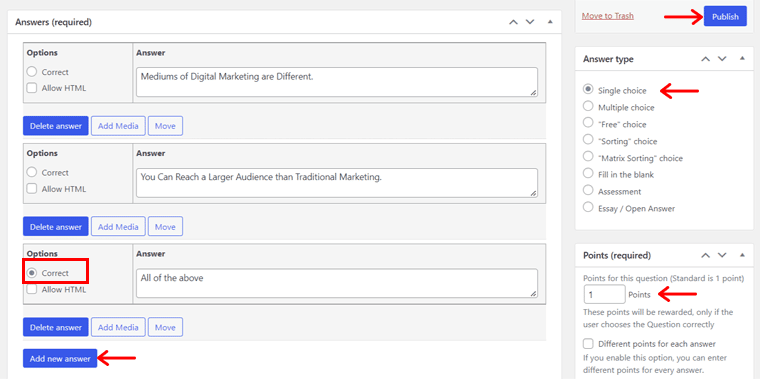
الخطوة الثانية: إضافة أسئلة إلى الاختبار الخاص بك
بعد إضافة الأسئلة ، قم بإضافتها إلى الاختبار. لذلك ، انتقل إلى LearnDash LMS> قائمة الاختبارات وافتح الاختبار الذي أجريته مسبقًا.

في محرر WordPress للاختبار ، سترى 3 علامات تبويب. الأول هو علامة تبويب صفحة الاختبار ، حيث يمكنك إضافة محتوى الاختبار.
ثانيًا ، هناك علامة تبويب Builder مع منشئ اختبار السحب والإفلات. هناك ، حدد الأسئلة من القسم الأخير في إعداد الاختبار على الجانب الأيمن. ثم ، انقر فوق الزر Add Selected .
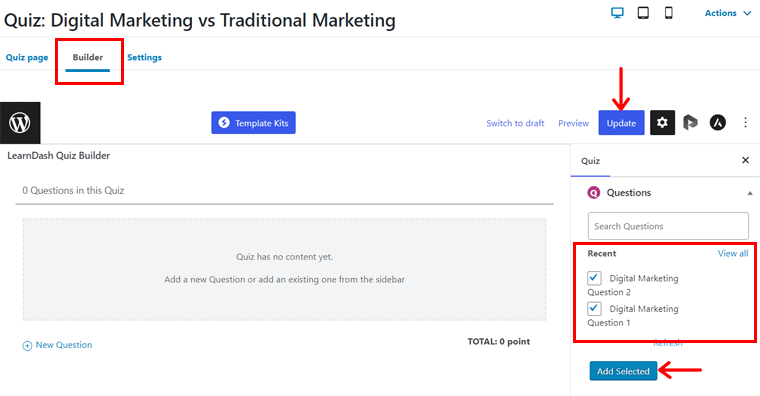
مع ذلك ، انتقل إلى علامة التبويب "الإعدادات" . هنا ، يمكنك العثور على بعض الخيارات البارزة:
- اختر ما إذا كان بإمكان جميع المستخدمين أو المستخدمين المسجلين إجراء هذا الاختبار.
- أضف درجة النجاح في الاختبار.
- حدد الشهادة للمتعلمين الذين اجتازوا الاختبار والذين أكملوا الاختبار.
- حدد ما إذا كان الطلاب بحاجة إلى محاولة كل الأسئلة أم لا ، والمزيد.
بمجرد تكوين الإعدادات ، اضغط على زر التحديث لحفظ التغييرات.
الخطوة 4: امنح الشهادات للمتعلمين
في هذه الخطوة ، ستعرض كيفية إنشاء شهادة ومنحها للمتعلمين. لذا ، لنبدأ.
الخطوة الأولى: إضافة شهادة جديدة
أولاً ، انتقل إلى LearnDash LMS> قائمة الشهادات وانقر فوق الزر "إضافة جديد" .
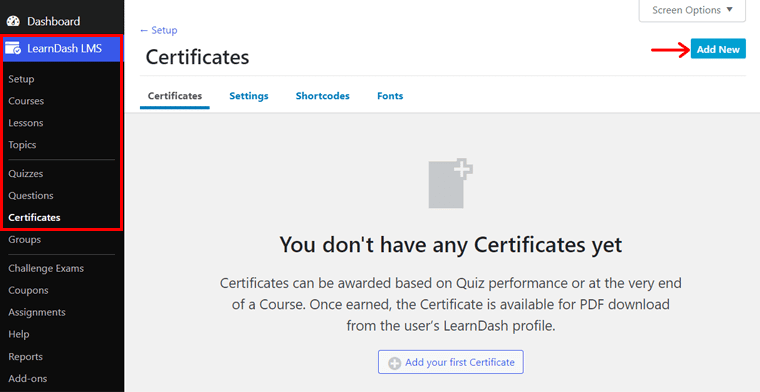
هناك ، أدخل عنوان الشهادة. ثم قم بإضافة محتوى الشهادة. هنا ، يمكنك إضافة أكواد HTML و CSS أساسية لتصميم شهادتك.
تحتوي الشهادة عادةً على محتوى ديناميكي ، مثل اسم المتعلم وعنوان الدورة وما إلى ذلك ، لذا ، يجب عليك استخدام الرموز القصيرة. ابحث عن الرموز المختصرة للشهادة هنا. أو يمكنك إضافة حقول مخصصة هناك.
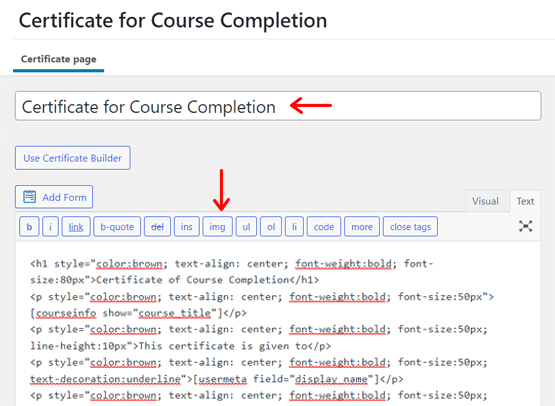
بعد ذلك ، حدد حجم صفحة PDF واتجاه الصفحة الذي تفضله في قسم LearnDash Certificate Options . القيم الافتراضية هي حجم الحرف والاتجاه الأفقي.
بعد ذلك ، قم بإنشاء صورة خلفية للشهادة باستخدام أدوات ، مثل عناصر Canva أو Envato. بعد ذلك ، قم بتحميله من خيار تعيين الصورة المميزة .
أخيرًا ، انقر فوق الزر نشر .
علاوة على ذلك ، يمكنك تخصيص شهاداتك من خيارات الإعدادات والخطوط في قائمة الشهادات. هناك ، يمكنك إضافة CSS مخصص أو تحميل الخطوط.
الخطوة الثانية: أضف الشهادة إلى الاختبار أو الدورة التدريبية
يمكنك منح شهادات للطلاب بعد الانتهاء من دورة أو اختبار. لذلك ، عليك الإشارة إلى الشهادة التي يتم منحها للطلاب عند أخذ دورة أو اختبار.
لمنح الشهادات بعد الانتهاء من الدورة التدريبية ، انتقل إلى قائمة LearnDash LMS> الدورات التدريبية وافتح الدورة التدريبية. بعد ذلك ، انقر فوق علامة التبويب الإعدادات وانتقل إلى خيارات العرض والمحتوى .
في خيار شهادة الدورة التدريبية ، حدد الشهادة التي قمت بإنشائها. ثم انقر فوق الزر "تحديث" .

الشيء نفسه ينطبق على شهادات الاختبار. افتح علامة التبويب إعدادات الاختبار. في إعدادات التقدم والقيود ، حدد الشهادة على شهادة الاختبار واضغط على زر التحديث .
هذا كل شئ! هذه هي الخطوات الحاسمة التي يجب القيام بها لإنشاء الدورات التدريبية على الموقع الإلكتروني.
E. كيف يمكن للمتعلمين الوصول إلى الدورة التدريبية الخاصة بك على موقع LMS على الويب؟
فيما يلي نظرة سريعة على كيفية عمل الدورات التدريبية الخاصة بك للمتعلمين. يعتمد على الخيارات التي اتخذناها في دليل مراجعة LearnDash. لذلك ، قد تختلف الخطوات حسب اختياراتك.
في قائمة جميع الدورات التدريبية على موقع الويب ، يمكنك مشاهدة الدورات التدريبية بتنسيق شبكة. للدورة ، يمكنك رؤية زر التسجيل الآن . لذلك ، دعنا نضغط عليها.
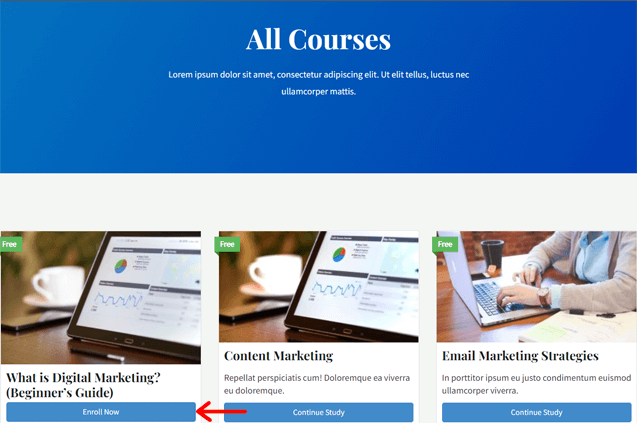
بعد ذلك ، يقوم هذا بإعادة توجيهك إلى صفحة الدورة التدريبية مع خيار تسجيل الدخول إلى التسجيل . بمجرد النقر فوق هذا الخيار ، سترى نافذة منبثقة لتسجيل الدخول والتسجيل.
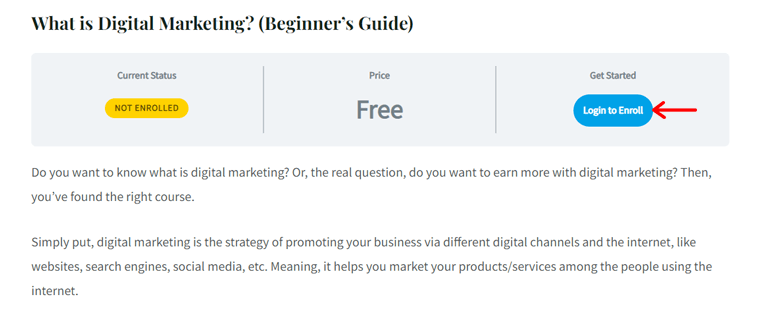
بصفتك زائرًا جديدًا لهذا الموقع ، فلنضغط على زر تسجيل حساب .
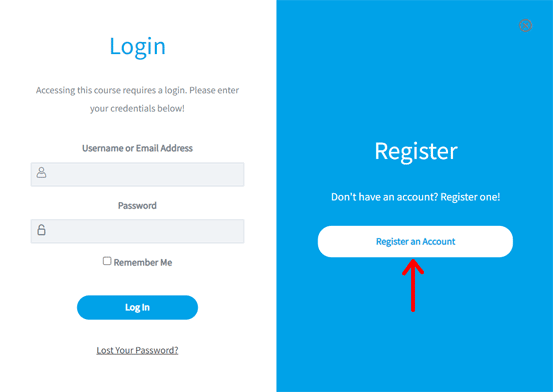
الآن ، يمكنك رؤية نموذج التسجيل ، حيث يتعين عليك إدخال اسم المستخدم وكلمة المرور وعنوان البريد الإلكتروني وغيرها. ثم انقر فوق الزر "تسجيل" .
بعد نجاح التسجيل ، يمكنك النقر فوق الزر Take this Course . هذا يفتح صفحة الدورة.
بعد ذلك ، يمكنك النقر فوق الدرس الأول وبدء تشغيله. تبدو صفحة الدرس كما يلي:
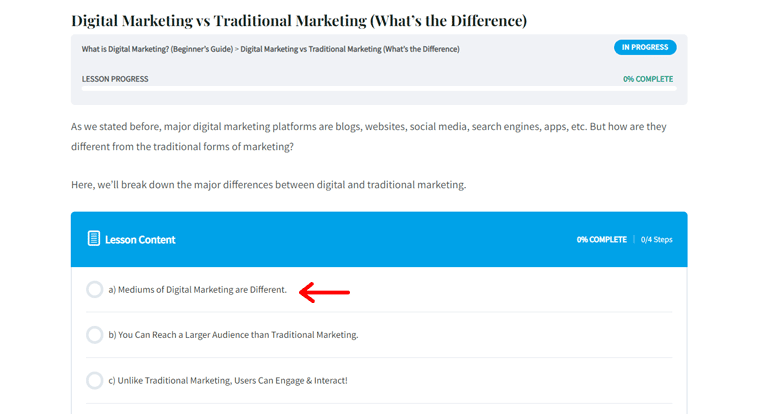
بعد الانتهاء من الدرس ، انتقل إلى الأمام بالنقر فوق الزر "وضع علامة كاملة" .
إذا وصلت إلى قسم الاختبار ، فانقر على زر بدء الاختبار . بمجرد اكتماله ، انقر فوق الزر إنهاء الاختبار . تبدو هكذا:
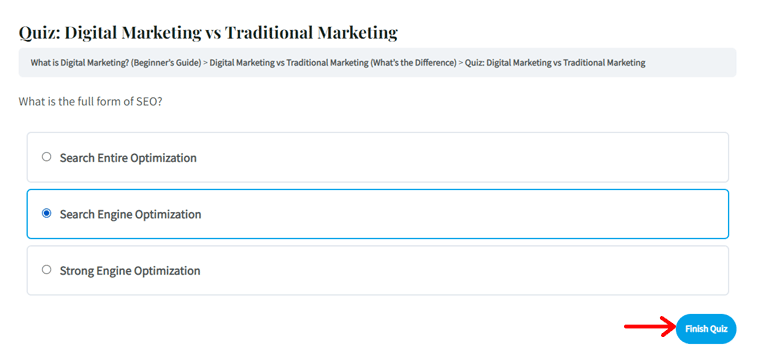
أخيرًا ، انقر فوق الزر تنزيل الشهادة لعرض الشهادة أو تنزيلها أو طباعتها. الشهادة تبدو كالتالي:
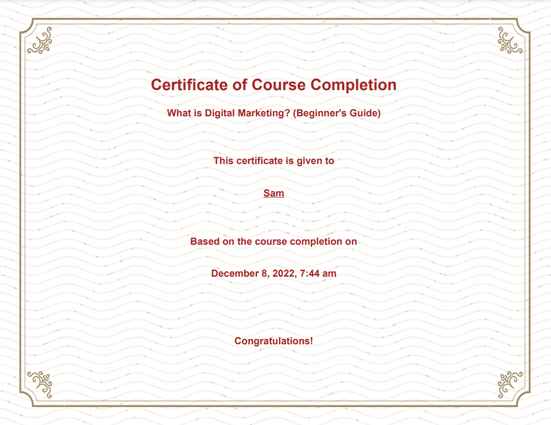
هذا هو! يبدو رائعا ، أليس كذلك؟
F. ما هي الإضافات المجانية والمميزة في LearnDash؟
كما ذكرنا من قبل ، يأتي LearnDash مع العديد من الوظائف الإضافية المجانية والمميزة. باستخدامهم ، يمكنك إضافة المزيد من الوظائف إلى الدورات التدريبية الخاصة بك على الإنترنت. لذلك ، يمكنك استخدام الوظائف الإضافية حسب احتياجاتك.
يوضح الجدول أدناه أكثر إضافات LearnDash المفيدة:
| الإضافات | وصف |
| تقويم الأحداث (مجاني) | يتيح لك توصيل نظام إدارة التعلم الخاص بك بحل الأحداث الرائج. |
| LearnDash Integrity (مجانًا) | تأمين موقع الويب الخاص بك من البريد العشوائي وإساءة الاستخدام ونسخ المحتوى. |
| تكامل WooCommerce (مجاني) | قم ببيع الدورات التدريبية الخاصة بك باستخدام عربة التسوق الأكثر شعبية في WordPress. |
| تكامل الشريط (مجاني) | بيع الدورات الخاصة بك باستخدام بوابة الدفع Stripe. |
| تكامل Zapier (مجاني) | قم بتوصيل LearnDash بأكثر من 300 تطبيق مختلف لجهات خارجية. |
| إخطارات LearnDash (مجانًا) | يرسل إشعارات إلى المتعلمين حول ما يفعلونه (أو لا يفعلونه). |
| التكامل الاحترافي للعضويات المدفوعة (مجانًا) | التكامل مع مكون WordPress الإضافي المجاني للعضوية لدوراتك التدريبية. |
| تكامل أشكال الجاذبية (مجاني) | يتيح لك إنشاء نماذج تسجيل مخصصة لنظام إدارة التعلم الخاص بك. |
| إنجازات LearnDash (مجانًا) | امنح طلابك شارات ونقاطًا لأنشطة الدورة التدريبية. |
| تكامل bbPress (مجاني) | يتكامل مع المنتديات العامة أو الخاصة لدوراتك التدريبية. |
| تقارير LearnDash (بريميوم) | يقدم تقارير رسومية لمنصتك لمساعدتك على اتخاذ قرارات رائعة. |
| تكامل MailChimp (بريميوم) | قم بإنشاء قوائم بريدية مقسمة إلى MailChimp لدوراتك التدريبية بسرعة. |
| LearnDash دفتر التقديرات (بريميوم) | قادرة على إدارة وإدارة درجات الطالب الخاص بك. |
| المراسلة الخاصة لـ LearnDash (Premium) | يجعل الرسائل الخاصة ممكنة بين المجموعات و 1-1. |
| تسجيل المجموعة (بريميوم) | يمكنه بيع تراخيص متعددة لدوراتك التدريبية إلى مجموعات. |
| إنشاء الدورة التدريبية الأمامية (بريميوم) | القدرة على إنشاء دورات في الواجهة الأمامية بدلاً من النهاية الخلفية. |
| Weglot (بريميوم) | يترجم محتوى الدورة التدريبية الخاصة بك باستخدام نظام الذكاء الاصطناعي (AI). |
| سلاك التكامل (بريميوم) | احصل على أنشطة المتعلمين في الوقت الفعلي في تطبيق Slack. |
G. ما تكلفة المكون الإضافي LearnDash؟
نحن نعلم أن LearnDash هو مكون إضافي متميز لإنشاء مواقع الدورات التدريبية عبر الإنترنت. ولكن قد لا تعرف أن هناك طريقتين لشراء واستخدام LearnDash.
لذا ، دعنا نتحقق من الخطط لكلا النوعين الآن.
1. WordPress البرنامج المساعد
تتيح لك خطط المكون الإضافي LearnDash WordPress تثبيت المكون الإضافي واستخدامه على موقع WordPress الخاص بك. إنه حل شامل لإنشاء الدورات التدريبية وإدارتها مع عدد قليل إلى العديد من الطلاب عبر الإنترنت. علاوة على ذلك ، ستجد العديد من الوظائف الإضافية المجانية والمتميزة لتوسيع وظائف موقعك.
الخطط هي:
- 1 موقع: 199 دولارًا سنويًا لترخيص موقع واحد.
- 10 مواقع: 399 دولارًا سنويًا مقابل 10 مواقع ترخيص.
- غير محدود: 799 دولارًا سنويًا للاستخدام في مواقع غير محدودة.
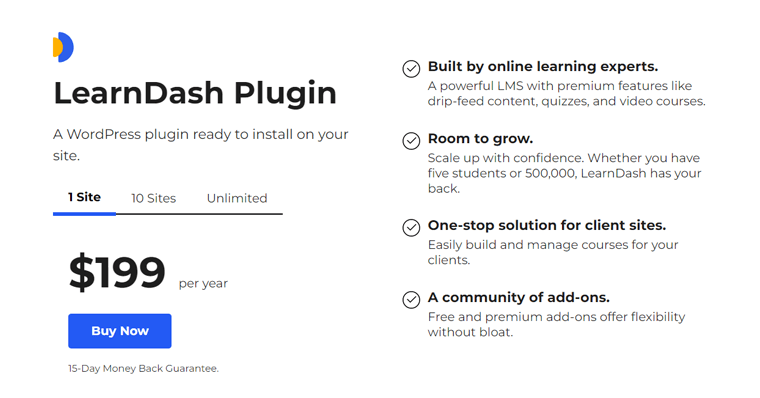
2. الموقع الكامل
باستخدام LearnDash Cloud ، يمكنك إنشاء موقع ويب كامل على الفور. نظرًا لأنه يحتوي على قوالب جميلة والعديد من أدوات التخصيص لإنشاء دورات تتناسب مع علامتك التجارية.
على عكس المكوّن الإضافي LearnDash WordPress ، تقدم هذه الخطط خدمات استضافة المجال والويب جنبًا إلى جنب مع برنامج LearnDash. علاوة على ذلك ، فإنه يوفر تحديثات تلقائية لموقع الويب بالإضافة إلى أنه يتكامل بشكل جيد مع معظم الإضافات والسمات في WordPress.
الخطط هي:
- شهريًا: 29 دولارًا شهريًا.
- سنويًا: 299 دولارًا سنويًا مع شهرين من الاستخدام المجاني.
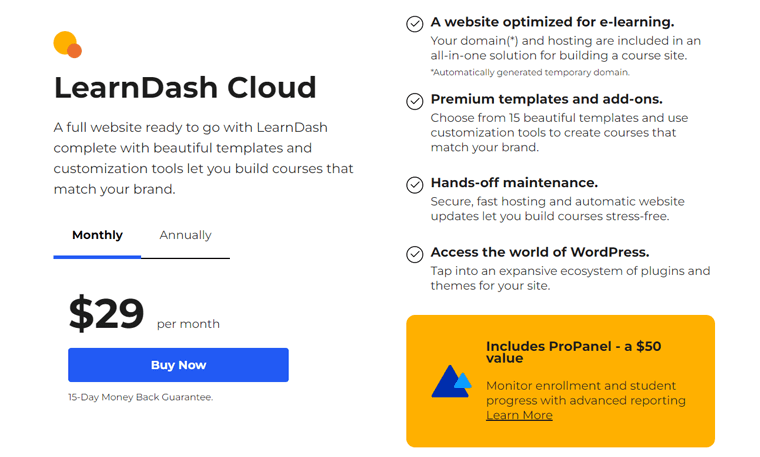
لاحظ أن خطط LearnDash Cloud تأتي مع لوحة تحكم ProPanel بقيمة 50 دولارًا. هناك ، يمكنك مراقبة التسجيل وتقدم الطلاب والتقارير المتقدمة.
بالإضافة إلى ذلك ، تقدم جميع خطط LearnDash سياسة ضمان استرداد الأموال لمدة 15 يومًا . هذا يعني أنه يمكنك التوقف عن استخدام البرنامج واسترداد الأموال في غضون 15 يومًا من الشراء.
لمعرفة المزيد ، انتقل إلى صفحة تسعير LearnDash على موقعها على الويب. مع ذلك ، دعنا ننتقل إلى القسم التالي من مراجعة LearnDash.
ح. هل توفر LearnDash دعمًا جيدًا للعملاء؟
الآن ، دعنا نتحقق من خيارات دعم العملاء المختلفة على LearnDash. مع ذلك ، يمكننا معرفة ما إذا كان يقدم دعمًا جيدًا لمستخدميه.
أولاً ، تتضمن صفحة الاتصال الخاصة بـ LearnDash بعض الأسئلة الشائعة (الأسئلة الشائعة). إذا لم تتمكن من العثور على إجابة لاستفسارك ، فيمكنك تحديد سبب اتصال لمزيد من الخيارات.
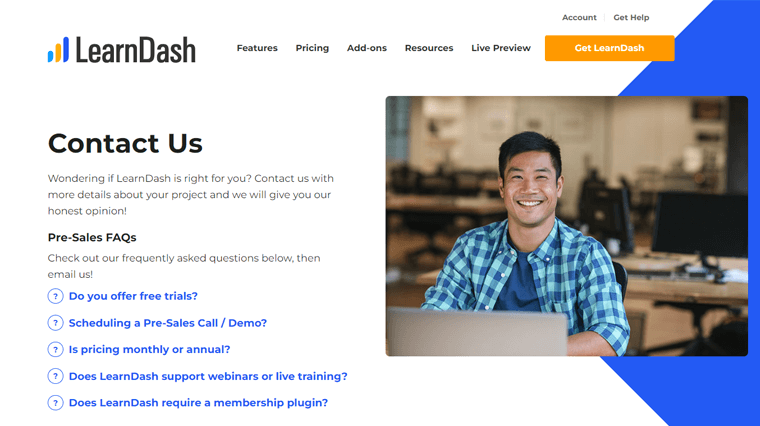
هناك ، ستحصل على خيارات دعم مختلفة بناءً على السبب الذي اخترته. هم انهم:
- بالنسبة لأسئلة ما قبل البيع ، يمكنك ملء نموذج يوضح معلوماتك الشخصية ورسالتك. ثم انقر فوق الزر "إرسال" لتسليمه إلى الفريق.
- للحصول على الدعم ، يمكنك التحقق من الوثائق التفصيلية بواسطة LearnDash ضمن فئات مختلفة. مثل LearnDash Core ، والمستخدمون والمجموعات ، وما إلى ذلك ، أو إرسال تذكرة دعم بعد تسجيل الدخول إلى حسابك.
- إذا لم تتمكن من الوصول إلى موقع الويب الخاص بك ، فهذا يشير إلى أن المشكلة قد تكون بسبب استخدام مفتاح ترخيص غير صالح. لذلك ، فإنه يعطي تعليمات لمتابعة.
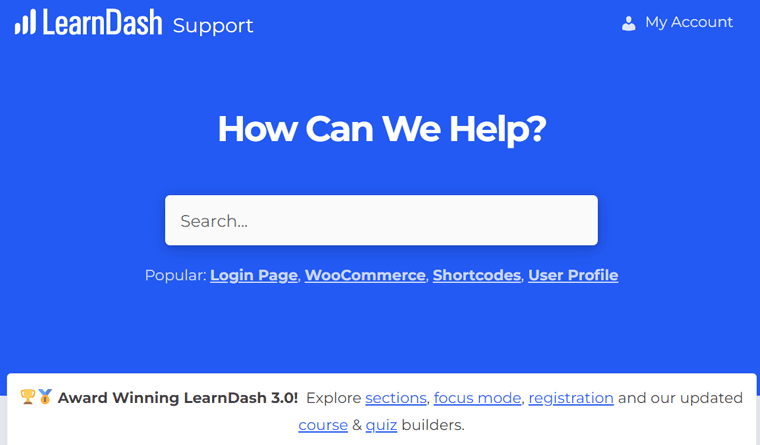
علاوة على ذلك ، يمكنك الانضمام إلى مجتمع Facebook أو زيارة قناته على YouTube. وبالمثل ، هناك ندوات عبر الإنترنت ومدونات ودراسات حالة يمكن أن تعطيك إجابة على ارتباكك.
أخيرًا ، يتيح لك LearnDash العثور على خبير للمساعدة في موقع الويب الخاص بك. هؤلاء الخبراء موجودون لمساعدتك في بناء دورات من التصميم إلى التطوير. لمعرفة المزيد ، قم بزيارة صفحة الخبراء الخاصة بها.
بشكل عام ، يعمل LearnDash جيدًا من حيث توفير دعم عملاء جيد.
1- سمات WordPress الموصى بها من LearnDash
جميع السمات المشفرة باستخدام معايير WordPress متوافقة مع LearnDash. لذلك ، يمكنك استخدام أي سمة WordPress لإنشاء موقع ويب للدورة التدريبية عبر الإنترنت من LearnDash.
ومع ذلك ، هناك بعض السمات التي يوصي LearnDash باستخدامها رسميًا لمواقع LMS. هنا ، سنقوم بإدراج هذه الموضوعات مع وصف موجز. لذلك دعونا نراهم.
1. أسترا
Astra هي واحدة من أفضل سمات WordPress المثالية لمواقع الدورات التدريبية عبر الإنترنت. يتضمن العديد من قوالب البدء الجاهزة للاستخدام لإنشاء أي موقع ويب LMS سريعًا باستخدام مكونات إضافية مثل LearnDash.
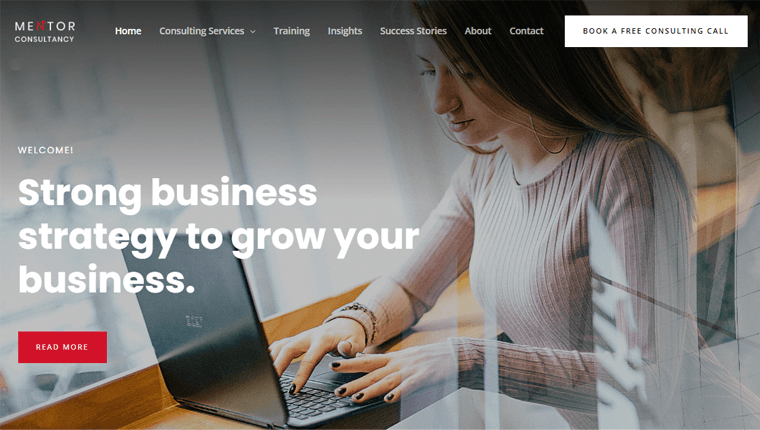
علاوة على ذلك ، يمكنك إنشاء موقع التعليم الإلكتروني الاحترافي بالطريقة التي تريدها باستخدام خيارات التخصيص. بالإضافة إلى ذلك ، يمكنه إنشاء صفحات مبيعات ملائمة للتحويل تجذب الطلاب لأخذ دورة تدريبية.
علاوة على ذلك ، يمكنك تقديم تعليم خالٍ من الإلهاء للطلاب لزيادة معدل إكمال الدورة التدريبية عبر الإنترنت. مثال على ذلك يمكن إزالة الروابط غير الضرورية من الرأس / التذييل.
علاوة على ذلك ، إنها سمة مجانية مع كل من الخطط المجانية والمتميزة. لذلك ، يمكنك البدء في بناء موقعك بالخطة المجانية. إذا كنت تريد المزيد من الميزات ، فقم بدمج LearnDash مع Astra Pro بسهولة. توفر الخطط المتميزة عناصر تحكم تصميم أكثر قوة بالنسبة لك.
تعرف على المزيد حول هذا الموضوع من مقالة مراجعة موضوع Astra.
2. كادينس
يعد Kadence موضوعًا آخر سريع البرق وفريميوم وحديث لإنشاء موقع LMS الخاص بك. يتكامل مع LearnDash لإنشاء دورات تدريبية متزامنة بشكل جميل مع ألوان علامتك التجارية.
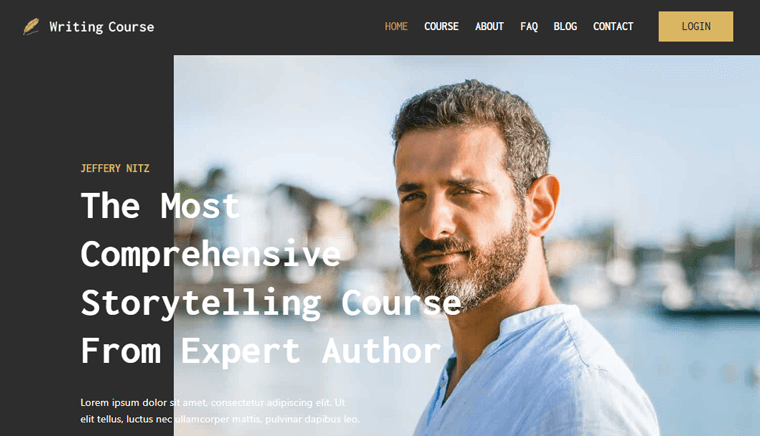
بالإضافة إلى ذلك ، هناك العديد من قوالب بدء التعليم الإلكتروني المجانية والمتميزة في Kadence. يمكنك استيراد قالب واستخدامه لموقع الدورة التدريبية عبر الإنترنت دون الحاجة إلى ترميز أي شيء.
علاوة على ذلك ، يحتوي على محرر سحب وإفلات مباشر مع خيارات تصميم وتخطيطات مخصصة. الآن ، يمكنك إنشاء أقسام موقع الويب التي تريدها ، مثل الرأس والتذييل وما إلى ذلك.
بالإضافة إلى ذلك ، فهو مُحسَّن لكبار المسئولين الاقتصاديين ، مما يجعل الدورات التدريبية الخاصة بك وموقعك في مرتبة أفضل على محركات البحث. أيضًا ، يمكنك إضافة فتات الخبز باستخدام المولد المدمج الذي يمنح المستخدمين تنقلًا أفضل في الموقع.
3. BuddyBoss
يمنحك BuddyBoss سمة LearnDash متميزة لإنشاء الدورات التدريبية والمدارس والمجتمعات ومواقع العضوية على الإنترنت. يأتي مع عرض توضيحي يمكنك استيراده واستخدامه لموقع الويب الخاص بك.
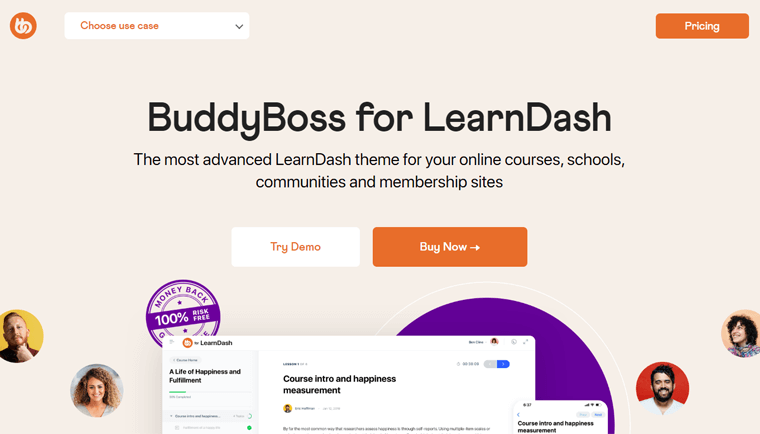
علاوة على ذلك ، يحتوي هذا الموضوع على تخطيطات متعددة للاختيار من بينها. بفضل مرونتها ، يمكنك تخصيصها بواجهة سهلة الاستخدام لإنشاء الدورات التدريبية الخاصة بك. بالإضافة إلى ذلك ، يمكنك استخدام أدوات إنشاء الصفحات المتوافقة لمنحك مزيدًا من الحرية في إنشاء موقع التعليم الإلكتروني الخاص بك.
علاوة على ذلك ، يوفر BuddyBoss أدوات لإشراك الطلاب ، مثل الدردشة المباشرة والأسئلة والأجوبة ومشاركة الشاشة والمزيد. أيضًا ، يتكامل مع تطبيق BuddyBoss لمنح طلابك تجربة تعليمية عن بُعد.
بالإضافة إلى ذلك ، فهو يدعم RTL (من اليمين إلى اليسار) ولغات متعددة. مع ذلك ، يمكنك تقديم دورات بلغات مختلفة للمتعلمين على مستوى العالم.
مع ذلك ، دعنا ننتقل مباشرة إلى قسم مراجعة LearnDash التالي.
J. بدائل البرنامج المساعد LearnDash
حتى الآن ، كنا نبحث في كل شيء عن المكون الإضافي LearnDash. ومع ذلك ، فهو ليس المكون الإضافي الوحيد لـ WordPress LMS في السوق. لذلك ، يمكنك التحقق منها لمعرفة ما إذا كانت تطابق احتياجاتك أكثر.
1. LifterLMS
LifterLMS هو ملحق WordPress LMS سهل الاستخدام للمبتدئين. يأتي مع دورة تدريبية سهلة الاستخدام ومنشئ اختبارات يمكنك من خلاله إنشاء دورات ودروس واختبارات جذابة بسرعة.
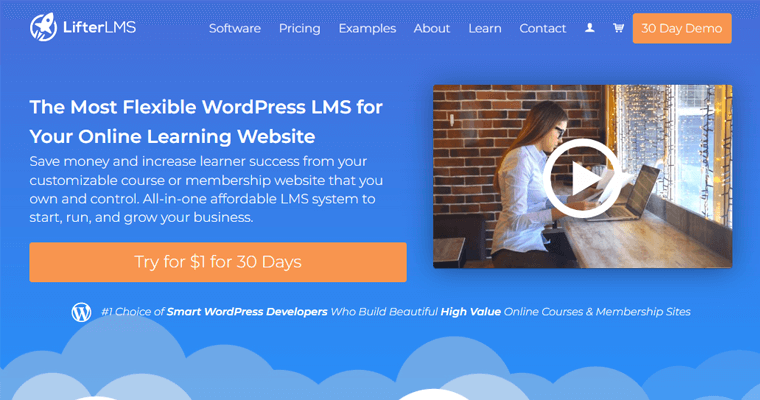
بالإضافة إلى ذلك ، من المرن إنشاء موقع دورة تدريبية واحدة عبر الإنترنت إلى موقع دورة تدريبية معقد متعدد المعلمين. وبالتالي ، حتى لو كنت مبتدئًا أو متمرسًا ، يمكنك استخدامه في دورتك التدريبية الفردية أو أعمال المؤسسة التعليمية.
علاوة على ذلك ، يمكنك جذب المتعلمين باستخدام أساليب تعلم متعددة. هذا يعني أنه يمكنك إعطاء دروس باستخدام الفيديو والصوت والنص والصورة وغير ذلك.
التسعير
المكون الإضافي الأساسي LifterLMS مجاني تمامًا. لذلك ، يمكنك تثبيت المكون الإضافي على لوحة معلومات WordPress الخاصة بك. أو قم بتنزيله من دليل البرنامج المساعد WordPress.org وقم بتحميله على موقعك.
ولكن لإضافة المزيد من الوظائف إلى موقع التعليم الإلكتروني الخاص بك ، يمكنك استخدام الوظائف الإضافية المتميزة. وفقًا للمتطلبات المختلفة ، هناك خطط LifterLMS التالية المدفوعة مع إضافات إضافية:
- حزمة Earth: 149 دولارًا سنويًا ، ترخيص موقع واحد ، مكون إضافي لـ LMS ، وظائف إضافية للتجارة الإلكترونية ، ملحق دعم تقني واحد ، ودعم رائد في الصناعة.
- حزمة الكون: 360 دولارًا سنويًا ، جميع ميزات Earth ، و 5 استخدام نشط للموقع ، وتصميم الوظائف الإضافية ، وإضافات النماذج ، والإضافات التسويقية ، والمزيد.
- حزمة Infinity: 1200 دولار سنويًا ، جميع ميزات الكون ، استخدام غير محدود للموقع ، التعلم الاجتماعي ، الحقول المخصصة ، المجموعات ، الفيديو المتقدم ، إلخ.
2. Masteriyo
Masteriyo هو نظام أساسي آخر للتعليم الإلكتروني مع دورة تدريبية سريعة وبسيطة ودروس ومنشئ اختبارات. هذا يعني أنه يمكنك بسرعة إضافة الدورات ودروسها والاختبارات على موقع الويب الخاص بك دون أي ترميز.
علاوة على ذلك ، يمكنك البدء في بيع الدورات التدريبية الخاصة بك من خلال نظام الطلبات المدمج الخاص بها. لذلك ، لا يتعين عليك مواجهة متاعب تثبيت مكون إضافي للتجارة الإلكترونية لبيع الدورات التدريبية الخاصة بك. يتيح لك القيام بذلك من خلال تكامل رائع مع معظم بوابات الدفع ، بما في ذلك PayPal والطرق غير المتصلة بالإنترنت.
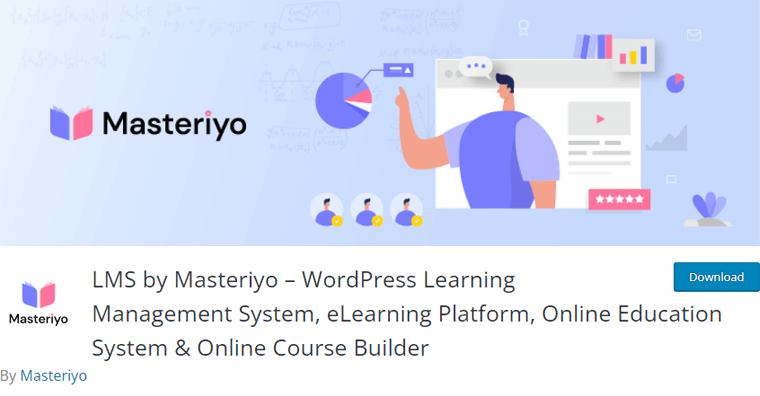
التسعير
بصفتك مكونًا إضافيًا مجانيًا لـ WordPress ، يمكنك تثبيت المكون الإضافي المجاني على لوحة القيادة. هناك طريقة أخرى لتنزيله من دليل البرنامج المساعد WordPress.org وإضافته إلى قائمة البرنامج المساعد الخاص بك.
إذا لم تكن الميزات التي تريدها على موقع LMS الخاص بك موجودة في الإصدار المجاني ، فيمكنك حينئذٍ استخدام خطة متميزة. هناك الخيارات المدفوعة التالية موجودة في Masteriyo Pro.
- بداية: 199 دولارًا سنويًا ، ترخيص موقع واحد ، منشئ الشهادات ، تكامل Stripe ، أسئلة وأجوبة حول الدورة التدريبية ، إلخ.
- النمو: 299 دولارًا سنويًا ، 5 تراخيص موقع ، جميع ميزات Starter ، تنقيط المحتوى ، معاينة الدورة التدريبية ، إلخ.
- النطاق: 499 دولارًا في السنة ، و 99 ترخيص موقع ، وجميع ميزات النمو.
3. مدرس LMS
يعد Tutor LMS مكونًا إضافيًا شائعًا للدورة التدريبية عبر الإنترنت من WordPress لإنشاء الدورات وإدارتها وبيعها. يحتوي هذا المكون الإضافي على لوحات معلومات مخصصة لكل من المتعلمين والمعلمين. مع ذلك ، يمكن للمتعلمين والمعلمين الوصول إلى الأنشطة الخاصة بهم وإدارتها من مكان واحد.
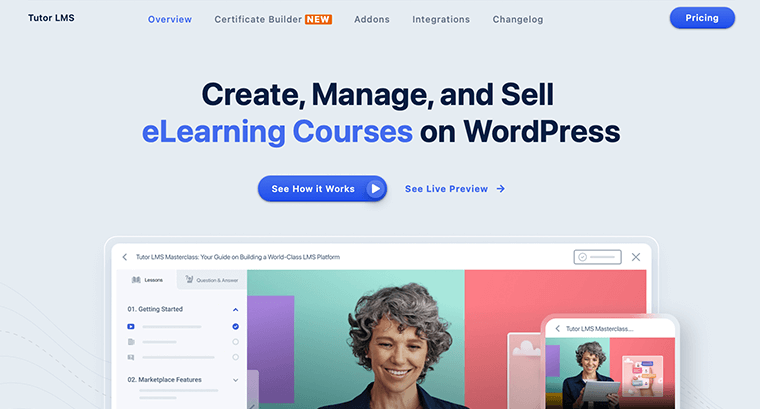
علاوة على ذلك ، لديها منشئ مسار السحب والإفلات في الواجهة الأمامية. لذلك ، يمكنك إنشاء دورات واختبارات ودروس من الواجهة الأمامية. نتيجة لذلك ، ليس فقط طلابك ولكن ستحصل أيضًا على تجربة رائعة على موقع الويب الخاص بك.
التسعير
Tutor LMS هو أيضًا مكون إضافي مجاني مع كل من الخطط المجانية والمتميزة. يمكنك تنزيل البرنامج المساعد من WordPress.org. أو قم بتثبيت البرنامج المساعد المجاني مباشرة على لوحة معلومات WordPress الخاصة بك.
بالإضافة إلى ذلك ، فيما يلي الخطط المميزة المتاحة بناءً على عدد تراخيص الموقع.
- فردي: 99.5 دولارًا في السنة أو 249.5 دولارًا للاستخدام مدى الحياة ، وترخيص موقع واحد ، وخدمة تثبيت مجانية واحدة ، ودورات تدريبية غير محدودة ، ومحتوى دورة بالتنقيط ، ومنشئ الشهادات ، وما إلى ذلك.
- الأعمال: 199.5 دولارًا سنويًا أو 449.5 دولارًا لمرة واحدة ، و 10 تراخيص للموقع ، وخدمتين للتثبيت مجانًا ، وجميع الميزات الفردية.
- الوكالة: 399.5 دولارًا في السنة أو 949.5 دولارًا للاستخدام مدى الحياة ، وتراخيص غير محدودة ، و 5 خدمات تثبيت مجانية ، وجميع ميزات الأعمال.
3. LearnPress
إذا كنت ترغب في إنشاء موقع ويب للدورة التدريبية عبر الإنترنت سهل الاستخدام ، فيمكنك استخدام LearnPress. هناك العديد من سمات LearnPress لإنشاء أي موقع تعليم إلكتروني. وهي مفيدة لجميع مستخدمي المكونات الإضافية ، مثل المدرسين والمدربين والمعلمين والمعلمين والمدربين.
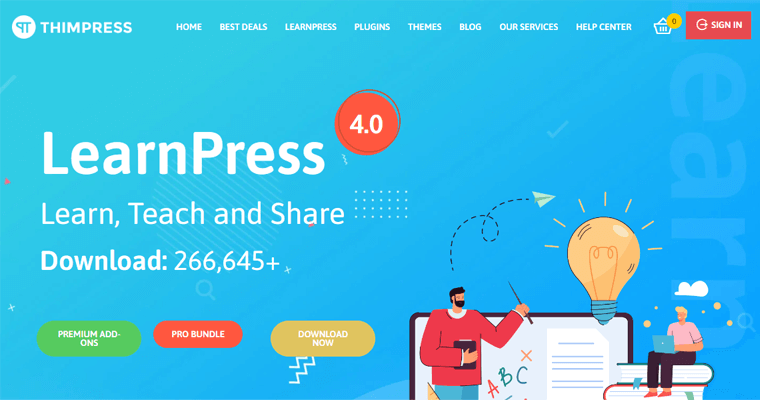
بالإضافة إلى ذلك ، يأتي مع العديد من الميزات ، مثل القدرة على إضافة الاختبارات والدروس والشهادات. لمزيد من الخيارات ، يمكنك استخدام إضافات وأدوات WordPress الشائعة. مثل Elementor و bbPress و Slider Revolution و Mailchimp والمزيد.
التسعير
يمكن تنزيل الإصدار المجاني من LearnPress من مستودع المكونات الإضافية WordPress.org. أيضًا ، يمكنك تثبيت المكون الإضافي على لوحة معلومات WordPress الخاصة بك بدلاً من ذلك.
لمزيد من الميزات المتميزة ، يمكنك شراء حزمة LearnPress Pro Add-ons. تبلغ تكلفة هذه الحزمة 299 دولارًا ويمكن استخدامها لموقع ويب واحد. بعض الوظائف الإضافية LearnPress المضمنة فيه هي:
- إضافة WooCommerce
- إضافة دفتر التقديرات
- إضافة عضوية مدفوعة Pro
- إضافة شريطية والمزيد.
هذا يختتم قائمة البدائل. مع ذلك ، دعنا نرى نظرة عامة شاملة على مقالة مراجعة LearnDash التالية.
K. الحكم النهائي - هل LearnDash يستحق كل هذا العناء؟
تُظهر مقالة المراجعة هذه LearnDash كمكوِّن إضافي ممتاز لـ WordPress LMS. هنا ، نعلم جميع ميزاته الرئيسية وخيارات الدعم وخطط التسعير والمزيد.
بشكل عام ، تعد واجهة المستخدم الخاصة بدورة LearnDash ومنشئ الاختبارات سهلة الاستخدام ومباشرة. علاوة على ذلك ، هناك العديد من الإعدادات والخيارات لجميع الدورات والاختبارات والدروس والموضوعات والشهادات.
ومن ثم ، يمكنك استخدام LearnDash لمدرستك أو عملك الفردي أو شركتك أو أي شيء آخر. نظرًا لأنه يمكنك البدء في الدورات التدريبية والتدريب والتدريبات الخاصة بك باستخدام قوالبها القابلة للتخصيص.
علاوة على ذلك ، نوصي بتجربة هذا المكون الإضافي بدءًا من العرض التوضيحي المجاني. يمكنك أن تكون متعلمًا ومنشئ دورة في هذا العرض التوضيحي.
لمعرفة المزيد ، انطلق واستخدمها مع الإصدار التجريبي المجاني. إذا كنت تحب ما تراه ، فقم بشرائه لموقع الدورة التدريبية عبر الإنترنت.
للحصول على المساعدة ، يمكنك قراءة دليل مراجعة LearnDash هذا في أي وقت!
استنتاج
هذا كل شيء هنا! نأمل أن تكون قد أحببت مراجعتنا للمكوِّن الإضافي LearnDash .
باختصار ، لقد قدمنا لك كل شيء عن مكون WordPress LMS الإضافي هذا. لذلك ، نأمل أن تكون قد استعرضت ميزاته وأسعاره ودعمه وجميع الأقسام الأخرى التي غطيناها.
بشكل عام ، يعد LearnDash مكونًا إضافيًا رائعًا لإنشاء مواقع ويب للدورات التدريبية عبر الإنترنت. لذلك ، إذا وجدت أنه مناسب لاحتياجاتك ، فابدأ.
إذا نسينا تغطية أي شيء تشعر بالحيرة تجاهه ، فقم بالتعليق. سنقوم بالبحث عنها بكل سرور وسنقدم لك حلولاً لاستفساراتك. لذا ، يرجى زيارتنا مرة أخرى.
إذا كنت مبتدئًا ، فاقرأ دليلنا الكامل حول كيفية إنشاء موقع ويب من البداية.
بالإضافة إلى ذلك ، اقرأ مقالاتنا المفيدة الأخرى حول أفضل أمثلة مواقع العضوية وأفضل أفكار مواقع العضوية التي تجني المال.
اخيرا وليس اخرا. تابعنا في الفيسبوك وتويتر. نتيجة لذلك ، ستصادف العديد من المدونات الجديدة والمثيرة للاهتمام.
